ಪರಿವಿಡಿ
ನೀವು ಮೇಲ್ ಅನ್ನು Excel ನಿಂದ Word envelopes ಗೆ ವಿಲೀನಗೊಳಿಸಲು ಬಯಸಿದರೆ, ಈ ಲೇಖನವು ನಿಮಗಾಗಿ ಆಗಿದೆ. ಇಲ್ಲಿ, ಕೆಲಸವನ್ನು ಸಲೀಸಾಗಿ ಮಾಡಲು 2 ಸುಲಭ ಮತ್ತು ಸೂಕ್ತವಾದ ವಿಧಾನಗಳ ಮೂಲಕ ನಾವು ನಿಮಗೆ ತಿಳಿಸುತ್ತೇವೆ.
ಅಭ್ಯಾಸ ವರ್ಕ್ಬುಕ್ ಡೌನ್ಲೋಡ್ ಮಾಡಿ
ಮೇಲ್ಗಾಗಿ ಎಕ್ಸೆಲ್ ಫೈಲ್ ಬಳಸಿ Merge.xlsx
ವರ್ಡ್ ಡಾಕ್ಯುಮೆಂಟ್ ಡೌನ್ಲೋಡ್ ಮಾಡಿ
Mail Merge.docs
ಮೇಲ್ ವಿಲೀನ ಎಂದರೇನು?
ಅನೇಕ ಉದ್ದೇಶಗಳಿಗಾಗಿ, ವಿವಿಧ ವಿಳಾಸಗಳನ್ನು ಹೊಂದಿರುವ ಜನರಿಗೆ ನಾವು ಮೇಲ್ಗಳ ಗುಂಪನ್ನು ಕಳುಹಿಸಬೇಕಾಗುತ್ತದೆ. ಆ ಸಂದರ್ಭದಲ್ಲಿ, ಮೇಲ್ ವಿಲೀನ ಒಂದು ಸೂಕ್ತ ವೈಶಿಷ್ಟ್ಯದಂತೆ ಕಾರ್ಯನಿರ್ವಹಿಸುತ್ತದೆ. ಮೇಲ್ ವಿಲೀನ ಲಕೋಟೆಗಳ ಗುಂಪನ್ನು ಪ್ರತಿ ವಿಳಾಸಕ್ಕೆ ರಚಿಸಲು ಸಹಾಯ ಮಾಡುತ್ತದೆ, ಅಲ್ಲಿ ಪ್ರತಿಯೊಂದು ಲಕೋಟೆಯು ವಿಳಾಸವನ್ನು ಹೊಂದಿರುತ್ತದೆ. ನಮ್ಮ ಮೇಲಿಂಗ್ ಪಟ್ಟಿಯಲ್ಲಿ.
2 ವಿಧಾನಗಳು ಮೇಲ್ ಗೆ ಎಕ್ಸೆಲ್ ನಿಂದ ವರ್ಡ್ ಎನ್ವಲಪ್ ಗಳಿಗೆ ವಿಲೀನ
ಕೆಳಗಿನ ಕೋಷ್ಟಕವು ಮೊದಲ ಹೆಸರು, ಕೊನೆಯ ಹೆಸರು , ರಸ್ತೆ ವಿಳಾಸ , ನಗರ , ಮತ್ತು ಜಿಪ್ ಕೋಡ್ ಕಾಲಮ್ಗಳು. ನಾವು ಈ ಟೇಬಲ್ ಅನ್ನು ಎಕ್ಸೆಲ್ ನಿಂದ ವರ್ಡ್ ಎನ್ವಲಪ್ಗಳಿಗೆ ಮೇಲ್ ವಿಲೀನಗೊಳಿಸಲು ಬಳಸುತ್ತೇವೆ. ಕಾರ್ಯವನ್ನು ಮಾಡಲು, ನಾವು 2 ವಿಭಿನ್ನ ವಿಧಾನಗಳನ್ನು ಬಳಸುತ್ತೇವೆ. ಇಲ್ಲಿ, ನಾವು ಎಕ್ಸೆಲ್ 365 ಅನ್ನು ಬಳಸಿದ್ದೇವೆ. ನೀವು ಲಭ್ಯವಿರುವ ಯಾವುದೇ ಎಕ್ಸೆಲ್ ಆವೃತ್ತಿಯನ್ನು ಬಳಸಬಹುದು.
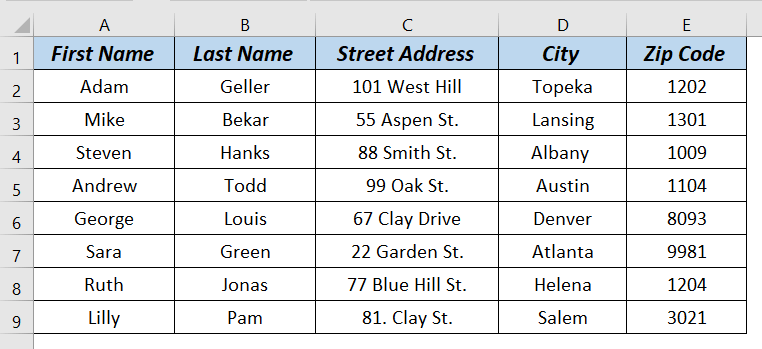
1. ಎಕ್ಸೆಲ್ನಿಂದ ವರ್ಡ್ ಎನ್ವಲಪ್ಗಳಿಗೆ ಮೇಲ್ ವಿಲೀನಗೊಳಿಸಲು ಹೊದಿಕೆ ಆಯ್ಕೆಯನ್ನು ಬಳಸುವುದು
ಈ ವಿಧಾನದಲ್ಲಿ, ನಾವು ಇದನ್ನು ಬಳಸುತ್ತೇವೆ ಹೊದಿಕೆ ಆಯ್ಕೆಯನ್ನು ವರ್ಡ್ ಡಾಕ್ಯುಮೆಂಟ್ನ ಮೇಲಿಂಗ್ಗಳು ಟ್ಯಾಬ್ನಿಂದ ಮೇಲ್ ಅನ್ನು ಎಕ್ಸೆಲ್ನಿಂದ ವರ್ಡ್ ಎನ್ವಲಪ್ಗೆ ವಿಲೀನಗೊಳಿಸಲು .
ಹಂತಗಳು:
- ಮೊದಲು, ನಾವು ನಮ್ಮ Word ಡಾಕ್ಯುಮೆಂಟ್ ಅನ್ನು ತೆರೆಯುತ್ತೇವೆ
- ಅದರ ನಂತರ, ನಾವು ಹೋಗುತ್ತೇವೆವಿವರಿಸಿದ ವಿಧಾನಗಳು.
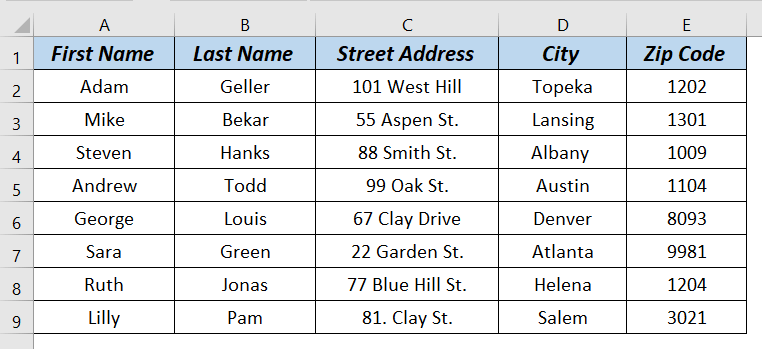
ತೀರ್ಮಾನ
ಇಲ್ಲಿ, ನಾವು ನಿಮಗೆ 2 ವಿಧಾನಗಳನ್ನು ಎಕ್ಸೆಲ್ ನಿಂದ ವರ್ಡ್ ಗೆ ವಿಲೀನಗೊಳಿಸುವ ಮೇಲ್ ಅನ್ನು ತೋರಿಸಲು ಪ್ರಯತ್ನಿಸಿದ್ದೇವೆ ಲಕೋಟೆಗಳು . ಈ ಲೇಖನವನ್ನು ಓದಿದ್ದಕ್ಕಾಗಿ ಧನ್ಯವಾದಗಳು, ಇದು ಸಹಾಯಕವಾಗಿದೆಯೆಂದು ನಾವು ಭಾವಿಸುತ್ತೇವೆ. ನೀವು ಯಾವುದೇ ಪ್ರಶ್ನೆಗಳು ಅಥವಾ ಸಲಹೆಗಳನ್ನು ಹೊಂದಿದ್ದರೆ, ದಯವಿಟ್ಟು ಕೆಳಗಿನ ಕಾಮೆಂಟ್ ವಿಭಾಗದಲ್ಲಿ ನಮಗೆ ತಿಳಿಸಿ. ಇನ್ನಷ್ಟು ಅನ್ವೇಷಿಸಲು ದಯವಿಟ್ಟು ನಮ್ಮ ವೆಬ್ಸೈಟ್ ಎಕ್ಸೆಲ್ಡೆಮಿ ಗೆ ಭೇಟಿ ನೀಡಿ.
ಮೇಲಿಂಗ್ಗಳುಟ್ಯಾಬ್ಗೆ >> ಮೇಲ್ ವಿಲೀನವನ್ನು ಪ್ರಾರಂಭಿಸಿ>> ಎನ್ವಲಪ್ಗಳುಆಯ್ಕೆಮಾಡಿ. 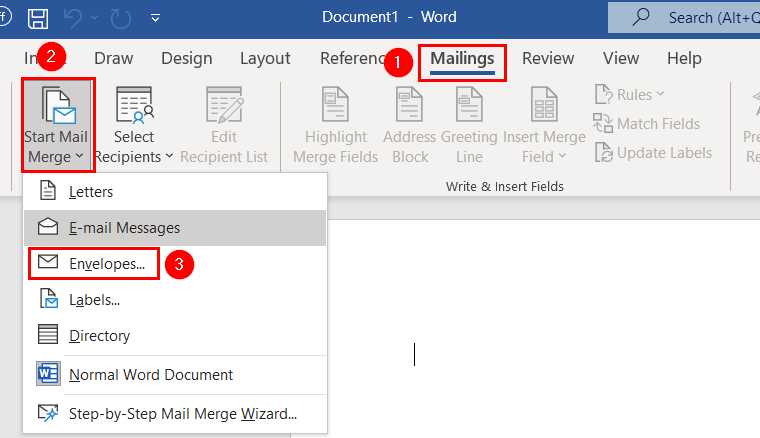
ಒಂದು ಎನ್ವಲಪ್ ಆಯ್ಕೆಗಳು ಸಂವಾದ ಪೆಟ್ಟಿಗೆ ಕಾಣಿಸಿಕೊಳ್ಳುತ್ತದೆ. 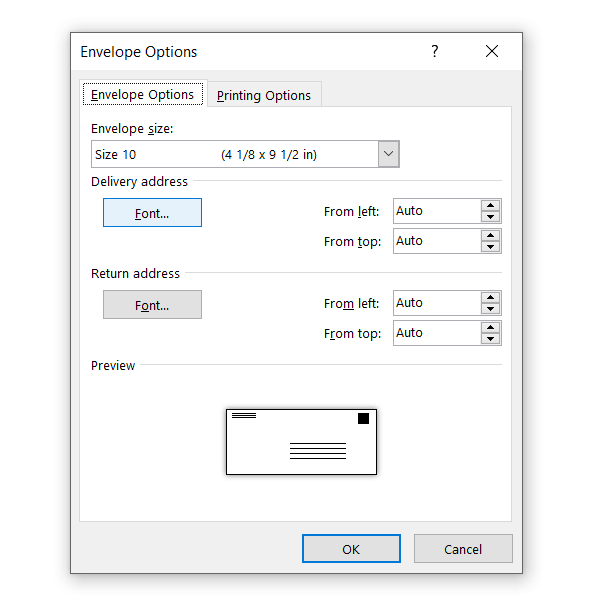 ಅದರ ನಂತರ, ನೀವು ಬದಲಾಯಿಸಬಹುದು ಎನ್ವಲಪ್ ಗಾತ್ರ ಬಾಕ್ಸ್ನ ಡ್ರಾಪ್-ಡೌನ್ ಬಾಣದ ಕ್ಲಿಕ್ ಮಾಡುವ ಮೂಲಕ ಹೊದಿಕೆ ಗಾತ್ರ> ಅದು ಹಾಗೆಯೇ.
ಅದರ ನಂತರ, ನೀವು ಬದಲಾಯಿಸಬಹುದು ಎನ್ವಲಪ್ ಗಾತ್ರ ಬಾಕ್ಸ್ನ ಡ್ರಾಪ್-ಡೌನ್ ಬಾಣದ ಕ್ಲಿಕ್ ಮಾಡುವ ಮೂಲಕ ಹೊದಿಕೆ ಗಾತ್ರ> ಅದು ಹಾಗೆಯೇ.
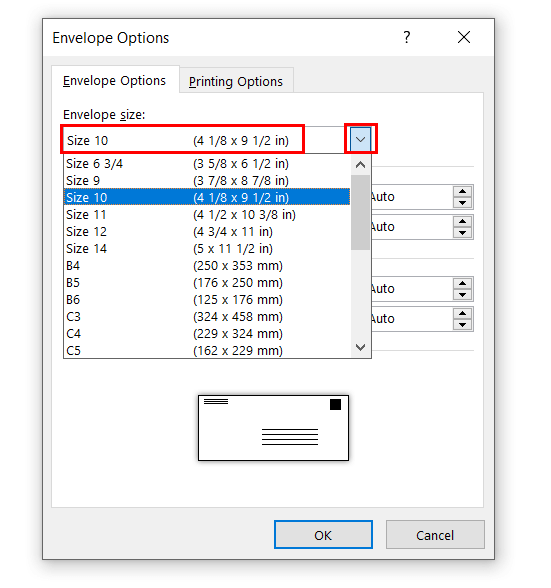 ನಂತರ, ನಾವು ವಿತರಣಾ ವಿಳಾಸದ ಫಾಂಟ್ ಮೇಲೆ ಕ್ಲಿಕ್ ಮಾಡಿ.
ನಂತರ, ನಾವು ವಿತರಣಾ ವಿಳಾಸದ ಫಾಂಟ್ ಮೇಲೆ ಕ್ಲಿಕ್ ಮಾಡಿ. 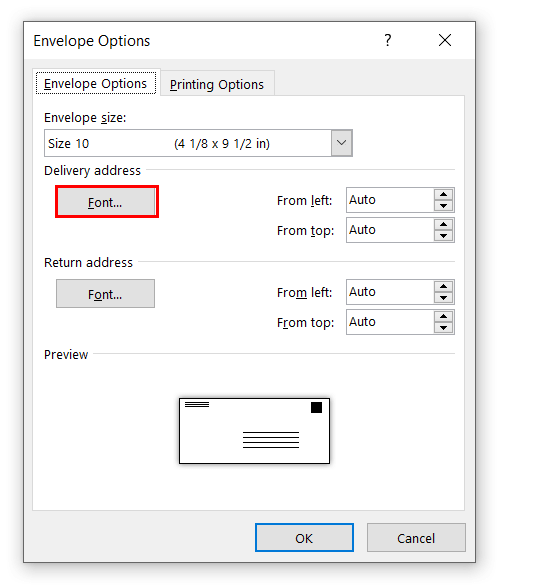 ಒಂದು ಎನ್ವಲಪ್ ವಿಳಾಸ ಡೈಲಾಗ್ ಬಾಕ್ಸ್ ಕಾಣಿಸುತ್ತದೆ.
ಒಂದು ಎನ್ವಲಪ್ ವಿಳಾಸ ಡೈಲಾಗ್ ಬಾಕ್ಸ್ ಕಾಣಿಸುತ್ತದೆ.
- ಅದರ ನಂತರ, ನಾವು ಬೋಲ್ಡ್ ಅನ್ನು ಫಾಂಟ್ ಶೈಲಿ >> 14 ಆಗಿ ಫಾಂಟ್ ಗಾತ್ರ .
ನೀವು ಫಾಂಟ್ ಬಣ್ಣ ಮತ್ತು ಡ್ರಾಪ್-ಡೌನ್ ಬಾಣದ ಮೇಲೆ ಕ್ಲಿಕ್ ಮಾಡುವ ಮೂಲಕ ಅಂಡರ್ಲೈನ್ ಶೈಲಿ ಅನ್ನು ಆಯ್ಕೆ ಮಾಡಬಹುದು .
ಅದರ ಜೊತೆಗೆ, ನೀವು ಪರಿಣಾಮಗಳು ಅನ್ನು ಆಯ್ಕೆ ಮಾಡಬಹುದು.
- ಇಲ್ಲಿ, ನಾವು ಫಾಂಟ್ ಬಣ್ಣವನ್ನು , ಅಂಡರ್ಲೈನ್ ಶೈಲಿ , ಮತ್ತು ಪರಿಣಾಮಗಳು ಹಾಗೆಯೇ.
ಮುಂದೆ, ನೀವು ಪೂರ್ವವೀಕ್ಷಣೆ .
- ಅನ್ನು ನೋಡುತ್ತೀರಿ 12>ಅದರ ನಂತರ, ಸರಿ ಕ್ಲಿಕ್ ಮಾಡಿ.
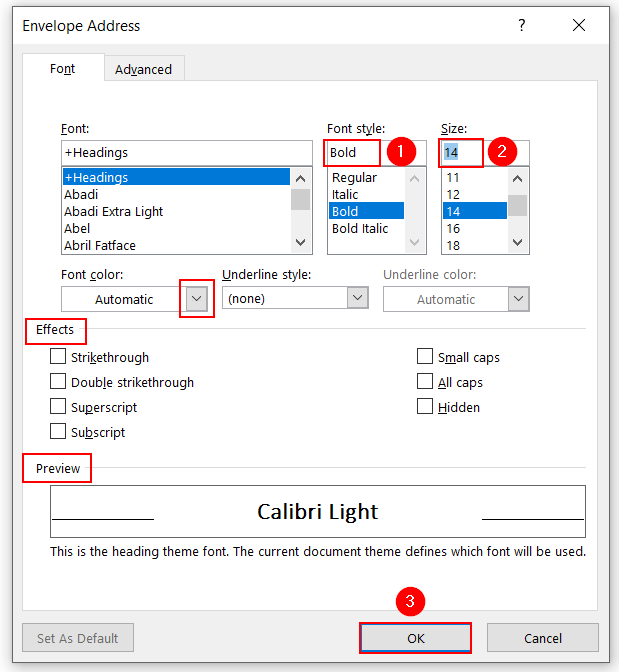
- ನಂತರ, ನಾವು ಫಾಂಟ್ ಮೇಲೆ ಕ್ಲಿಕ್ ಮಾಡಿ ಹಿಂದಿರುಗಿಸು ವಿಳಾಸ .
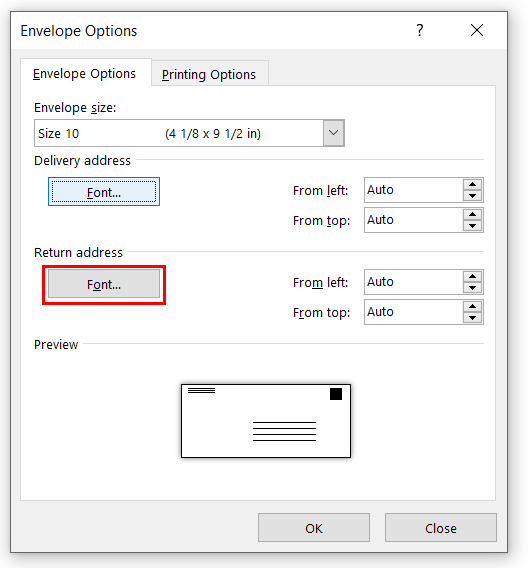
ಮುಂದೆ, ಲಕೋಟೆ ಹಿಂತಿರುಗಿಸುವ ವಿಳಾಸ ಡೈಲಾಗ್ ಬಾಕ್ಸ್ ಕಾಣಿಸುತ್ತದೆ.
- ಅದರ ನಂತರ, ನಾವು ಬೋಲ್ಡ್ ಅನ್ನು ಫಾಂಟ್ ಶೈಲಿ >> 14 ಆಗಿ ಫಾಂಟ್ ಗಾತ್ರ .
ನೀವು ಫಾಂಟ್ ಬಣ್ಣ ಮತ್ತು ಡ್ರಾಪ್-ಡೌನ್ ಬಾಣದ ಮೇಲೆ ಕ್ಲಿಕ್ ಮಾಡುವ ಮೂಲಕ ಅಂಡರ್ಲೈನ್ ಶೈಲಿ ಅನ್ನು ಆಯ್ಕೆ ಮಾಡಬಹುದು .
ಅದರ ಜೊತೆಗೆ, ನೀವು ಪರಿಣಾಮಗಳನ್ನು ಆಯ್ಕೆ ಮಾಡಬಹುದು.
- ಇಲ್ಲಿ, ನಾವು ಇಟ್ಟುಕೊಳ್ಳುತ್ತೇವೆ ಫಾಂಟ್ ಬಣ್ಣ , ಅಂಡರ್ಲೈನ್ ಶೈಲಿ , ಮತ್ತು ಪರಿಣಾಮಗಳು ಇದ್ದಂತೆ.
ಮುಂದೆ, ನೀವು ಪೂರ್ವವೀಕ್ಷಣೆ .
- ಅದರ ನಂತರ, ಸರಿ ಕ್ಲಿಕ್ ಮಾಡಿ.
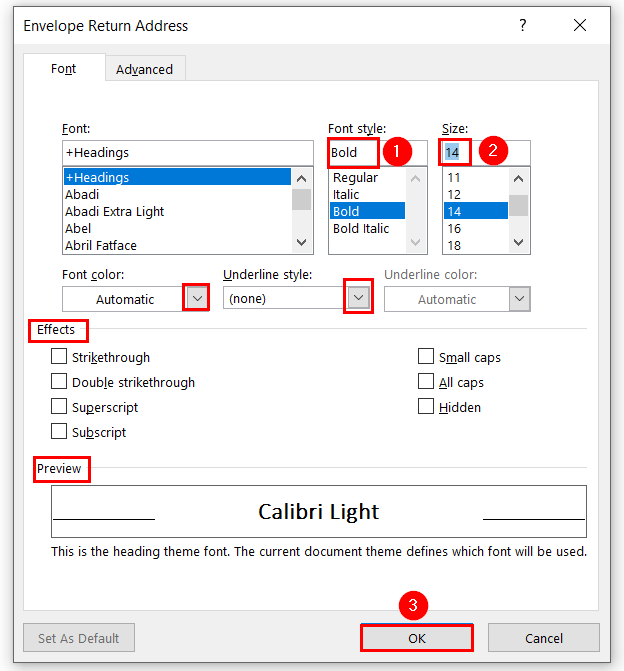
- ನಂತರ, ನಾವು <ಕ್ಲಿಕ್ ಮಾಡಿ 1>ಸರಿ ಎನ್ವಲಪ್ ಆಯ್ಕೆಗಳು ಸಂವಾದ ಪೆಟ್ಟಿಗೆಯಲ್ಲಿ.
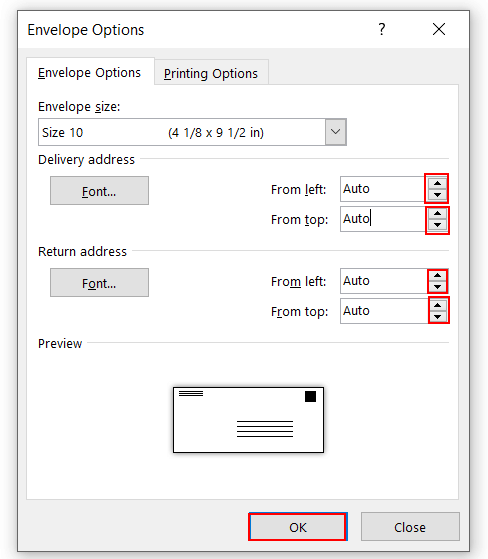
ಮುಂದೆ, ನೀವು ಎನ್ವಲಪ್ ಅನ್ನು ನೋಡುತ್ತೀರಿ ರಚಿಸಲಾಗಿದೆ.
- ನಂತರ, ಹಿಂತಿರುಗಿ ವಿಳಾಸ ಬರೆಯಲು ಮೇಲಿನ ಎಡ ಮೂಲೆಯಲ್ಲಿ ಕ್ಲಿಕ್ ಮಾಡುತ್ತೇವೆ.
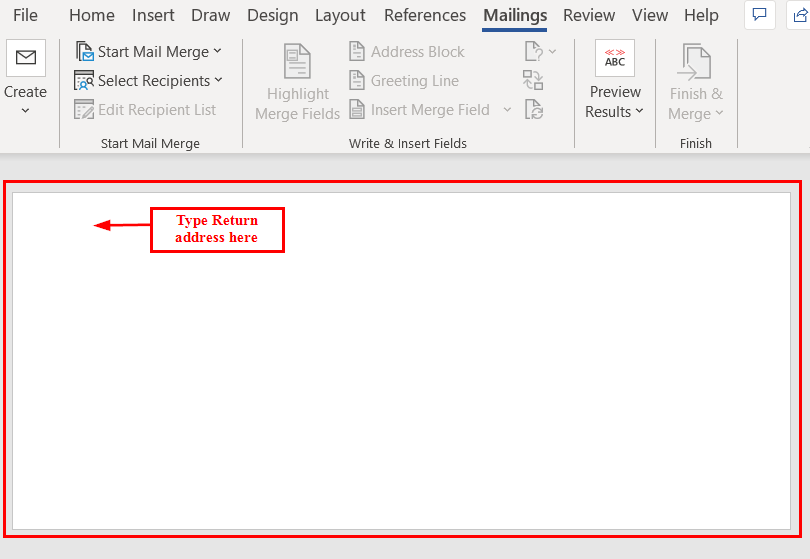
ನಂತರ, ನಾವು ರಿಟರ್ನ್ ವಿಳಾಸ ಅನ್ನು ನೋಡುತ್ತೇವೆ.
- ಅದರ ನಂತರ, ನಾವು ಸೇರಿಸಲು ಎನ್ವಲಪ್ ಮೇಲೆ ಕ್ಲಿಕ್ ಮಾಡುತ್ತೇವೆ ವಿತರಣಾ ವಿಳಾಸ ಬಾಕ್ಸ್.
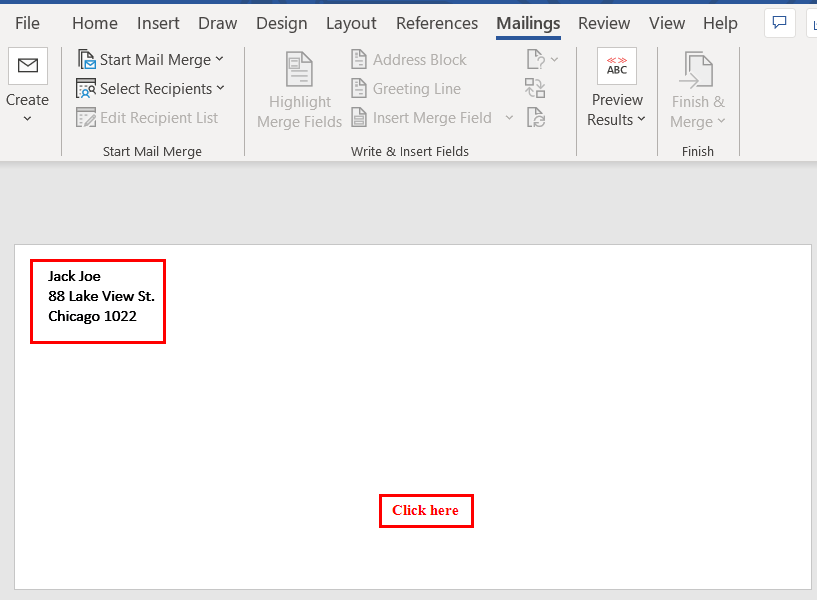
ಮುಂದೆ, ನಾವು ಲಕೋಟೆಯಲ್ಲಿ ವಿತರಣಾ ವಿಳಾಸ ಬಾಕ್ಸ್ ಅನ್ನು ನೋಡುತ್ತೇವೆ .
ಈಗ, ನಾವು ವಿಳಾಸ ಸ್ವೀಕರಿಸುವವರ ಪಟ್ಟಿಗೆ ನಮ್ಮ Excel ಫೈಲ್ ಅನ್ನು ಆಯ್ಕೆ ಮಾಡುತ್ತೇವೆ.
- ಅದರ ನಂತರ, ನಾವು ಗೆ ಹೋಗುತ್ತೇವೆ ಮೇಲಿಂಗ್ಗಳು ಟ್ಯಾಬ್ >> ನಿಂದ ಸ್ವೀಕೃತದಾರರನ್ನು ಆಯ್ಕೆಮಾಡಿ >> ಅಸ್ತಿತ್ವದಲ್ಲಿರುವ ಪಟ್ಟಿಯನ್ನು ಬಳಸಿ ಆಯ್ಕೆಮಾಡಿ.
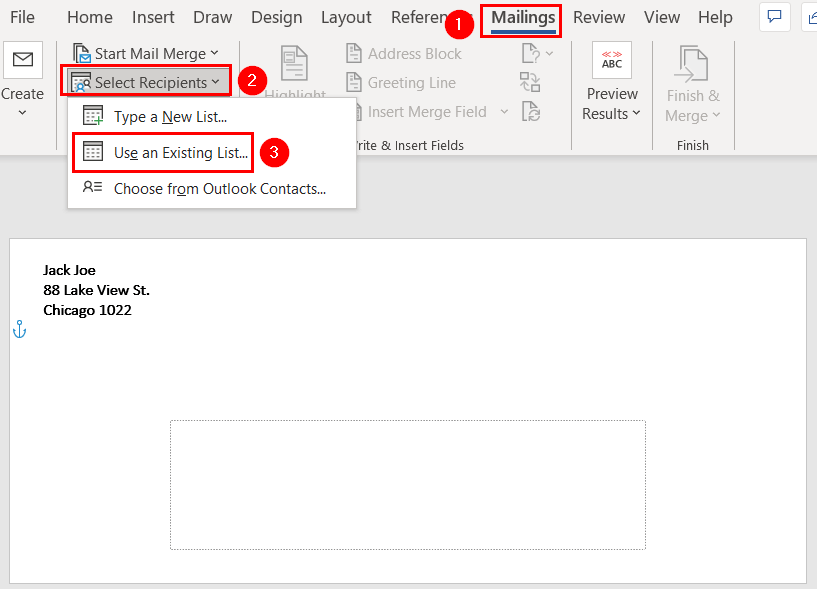
- ನಂತರ, ನಾವು ನಮ್ಮ ಎಕ್ಸೆಲ್ ಫೈಲ್ಗೆ ನ್ಯಾವಿಗೇಟ್ ಮಾಡುತ್ತೇವೆ.
- ನಂತರ, ನಾವು ನಮ್ಮ ಎಕ್ಸೆಲ್ ಫೈಲ್ ಅನ್ನು ಆಯ್ಕೆ ಮಾಡುತ್ತೇವೆ ಎಕ್ಸೆಲ್ ನಿಂದ ವರ್ಡ್ ಎನ್ವಲಪ್ಗಳಿಗೆ ಮೇಲ್ ವಿಲೀನಗೊಳಿಸಿ >> ತೆರೆಯಿರಿ ಅನ್ನು ಕ್ಲಿಕ್ ಮಾಡಿ.

A ಟೇಬಲ್ ಆಯ್ಕೆಮಾಡಿ ಸಂವಾದ ಪೆಟ್ಟಿಗೆ ಕಾಣಿಸಿಕೊಳ್ಳುತ್ತದೆ.
ಖಾತ್ರಿಪಡಿಸಿಕೊಳ್ಳಿ ಡೇಟಾದ ಮೊದಲ ಸಾಲು ಕಾಲಮ್ ಹೆಡರ್ ಅನ್ನು ಒಳಗೊಂಡಿದೆ ಅನ್ನು ಗುರುತು ಮಾಡಲಾಗಿದೆ .
- ನಂತರ, ಸರಿ ಕ್ಲಿಕ್ ಮಾಡಿ.
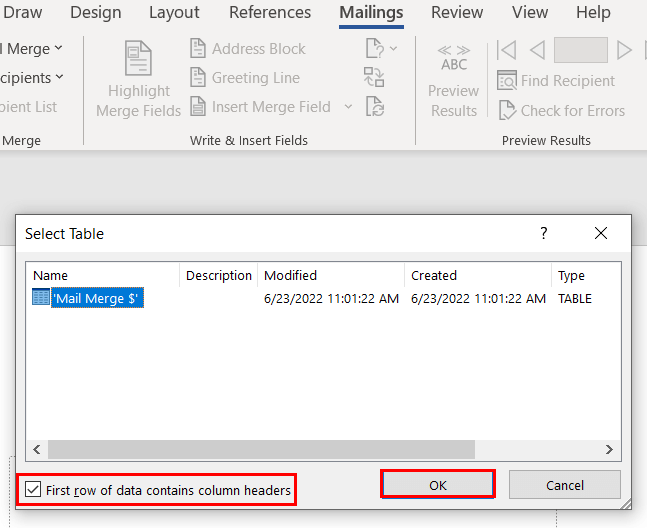
- ಅದರ ನಂತರ, ನಾವು ಬರೆಯಿರಿ ಮತ್ತು ಸೇರಿಸು ನಿಂದ ವಿಳಾಸ ಬ್ಲಾಕ್ ಆಯ್ಕೆಯನ್ನು ಆಯ್ಕೆ ಮಾಡುತ್ತೇವೆಕ್ಷೇತ್ರಗಳು .
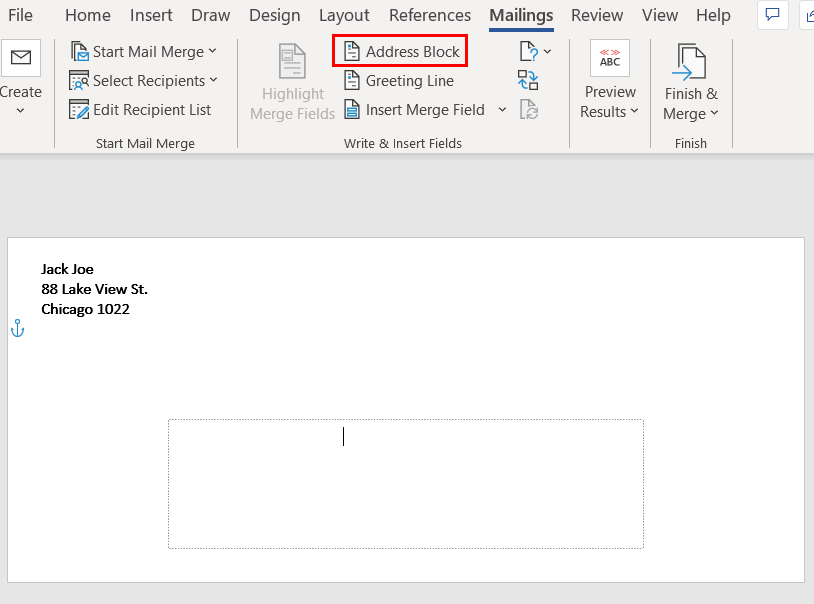
ಒಂದು ಅಡ್ರೆಸ್ ಬ್ಲಾಕ್ ಡೈಲಾಗ್ ಬಾಕ್ಸ್ ಕಾಣಿಸುತ್ತದೆ.
ಇಲ್ಲಿ, ನಾವು ನೋಡುತ್ತೇವೆ ಪೂರ್ವವೀಕ್ಷಣೆ ಬಾಕ್ಸ್ನಲ್ಲಿ ಮೊದಲ ಸ್ವೀಕರಿಸುವವರ ವಿಳಾಸ. ಕೆಂಪು ಬಣ್ಣದ ಬಾಕ್ಸ್ ಎಂದು ಗುರುತಿಸಲಾದ ಬಲಕ್ಕೆ ಬಾಣದ ಮೇಲೆ ಕ್ಲಿಕ್ ಮಾಡುವ ಮೂಲಕ ನಾವು ಇತರ ವಿಳಾಸಗಳನ್ನು ನೋಡಬಹುದು.
- ನಂತರ, ಸರಿ ಕ್ಲಿಕ್ ಮಾಡಿ .
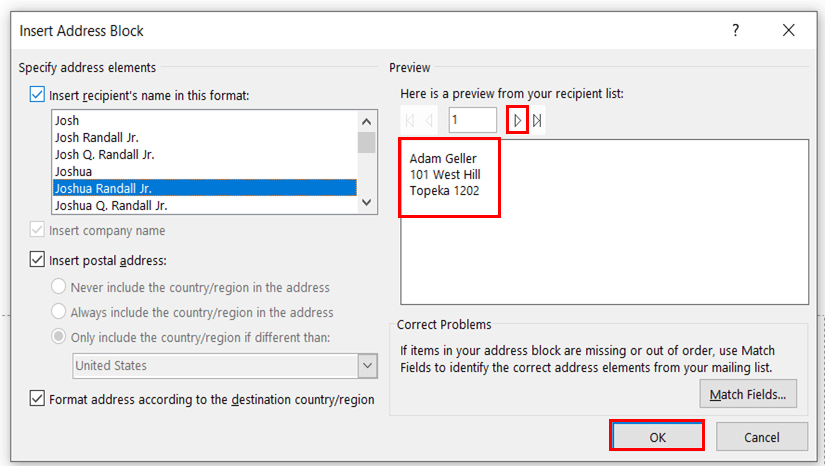
ನಂತರ, ನೀವು ಎನ್ವಲಪ್ ನಲ್ಲಿ ಮೊದಲ ಸ್ವೀಕರಿಸುವವರ ವಿಳಾಸವನ್ನು ನೋಡುತ್ತೀರಿ.
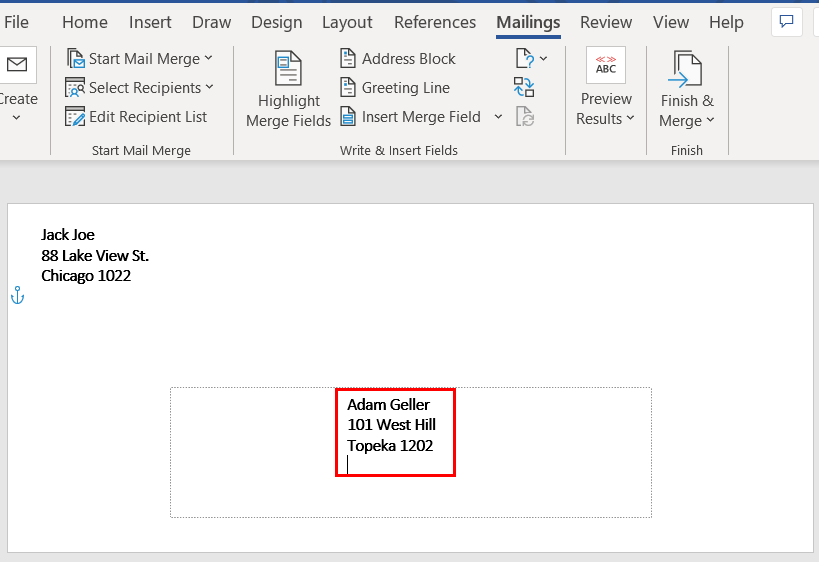
- ಅದರ ನಂತರ, ಪೂರ್ವವೀಕ್ಷಣೆ ಫಲಿತಾಂಶಗಳಿಂದ ವಿಳಾಸದ ಪೂರ್ವವೀಕ್ಷಣೆಯನ್ನು ನೋಡಲು >> ಪೂರ್ವವೀಕ್ಷಣೆ ಫಲಿತಾಂಶಗಳು ಆಯ್ಕೆಮಾಡಿ.
- ಇತರ ಸ್ವೀಕೃತದಾರರ ವಿಳಾಸವನ್ನು ನೋಡಲು ಕೆಂಪು ಬಣ್ಣದ ಬಾಕ್ಸ್ ನೊಂದಿಗೆ ಗುರುತಿಸಲಾದ ಬಲಕ್ಕೆ ಬಾಣದ ಮೇಲೆ ನೀವು ಕ್ಲಿಕ್ ಮಾಡಬಹುದು .
ಆದ್ದರಿಂದ, ನಾವು ಎಕ್ಸೆಲ್ನಿಂದ ವರ್ಡ್ ಎನ್ವಲಪ್ಗಳಿಗೆ ಮೇಲ್ ವಿಲೀನವನ್ನು ರಚಿಸಿದ್ದೇವೆ.
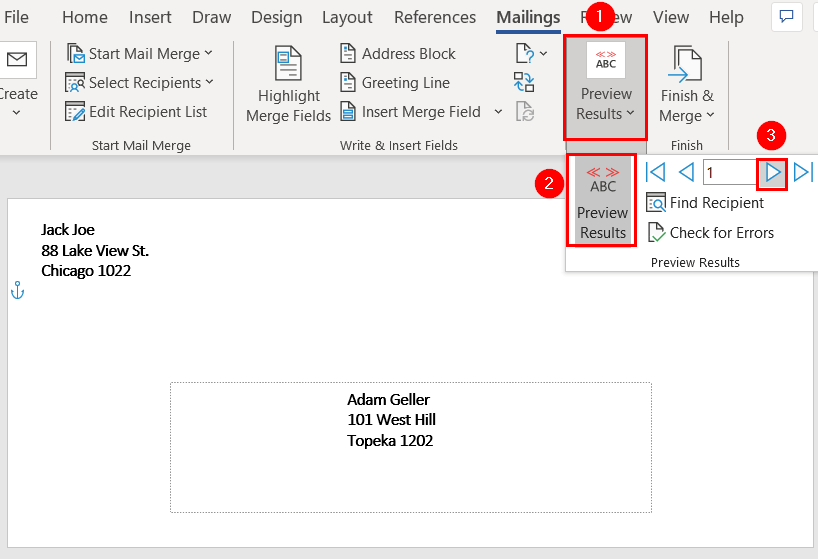
ಈಗ, <1 ರ ಹೊರತಾಗಿ>ವಿಳಾಸ ಬ್ಲಾಕ್ಗಳು ರಚಿಸಲು ಮೇಲ್ ವಿಲೀನವನ್ನು ಎಕ್ಸೆಲ್ನಿಂದ ವರ್ಡ್ ಎನ್ವಲಪ್ಗಳಿಗೆ , ವಿಲೀನ ವಿಳಾಸ ಅನ್ನು ಇನ್ಸರ್ಟ್ ವಿಲೀನ ಫೀಲ್ಡ್ ಆಯ್ಕೆ ಇದೆ >ಎನ್ವಲಪ್ .
- ಇಲ್ಲಿ, ನಾವು ಇನ್ಸರ್ಟ್ ಮರ್ಜ್ ಫೀಲ್ಡ್ ಆಯ್ಕೆಯ ಡ್ರಾಪ್-ಡೌನ್ ಬಾಣದ ಮೇಲೆ ಕ್ಲಿಕ್ ಮಾಡಬೇಕು. 14>
- ಅದರ ನಂತರ, ನಾವು ಆ ಪಟ್ಟಿಯಿಂದ ಮೊದಲ ಹೆಸರು ಅನ್ನು ಆಯ್ಕೆ ಮಾಡುತ್ತೇವೆ.
- ಅದೇ ರೀತಿಯಲ್ಲಿ, ನಾವು ವಿಲೀನ ಫೀಲ್ಡ್ಗಳನ್ನು ಸೇರಿಸಿ ಕೊನೆಯ ಹೆಸರನ್ನು ಸೇರಿಸಿದ್ದೇವೆ 2>ಪಟ್ಟಿ.
- ಅದರ ನಂತರ, ಮುಂದಿನ ಸಾಲಿಗೆ ಹೋಗಲು ENTER ಅನ್ನು ಒತ್ತಿರಿ ಮತ್ತು ಮುಂದಿನ ಸಾಲಿನಲ್ಲಿ, ನಾವು ಇನ್ಸರ್ಟ್ ವಿಲೀನ ಕ್ಷೇತ್ರಗಳಿಂದ ಇತರ ಆಯ್ಕೆಗಳನ್ನು ಆಯ್ಕೆ ಮಾಡುತ್ತೇವೆ. ಪಟ್ಟಿ.
- ಅದರ ನಂತರ, ಪೂರ್ವವೀಕ್ಷಣೆ ನೋಡಲು ನಾವು ಪೂರ್ವವೀಕ್ಷಣೆ ಫಲಿತಾಂಶಗಳು ಮೇಲೆ ಕ್ಲಿಕ್ ಮಾಡುತ್ತೇವೆ.
- ನಂತರ, ಪೂರ್ವವೀಕ್ಷಣೆ ವೀಕ್ಷಿಸಲು ಕೆಂಪು ಬಣ್ಣದ ಬಾಕ್ಸ್ ಎಂದು ಗುರುತಿಸಲಾದ ಬಲಕ್ಕೆ ಬಾಣದ ಮೇಲೆ ಕ್ಲಿಕ್ ಮಾಡಬಹುದು ಇತರ ಸ್ವೀಕರಿಸುವವರ ವಿಳಾಸಗಳು ಸಹ.
- ನಂತರ, ಮುಕ್ತಾಯದಿಂದ ವಿಲೀನಗೊಳಿಸಿ >> ಪ್ರಿಂಟ್ ಡಾಕ್ಯುಮೆಂಟ್ ಆಯ್ಕೆಮಾಡಿ.
- ನಂತರ, ಸರಿ ಕ್ಲಿಕ್ ಮಾಡಿ.
- ನಂತರ, ಮೇಲ್ ವಿಲೀನದಿಂದ ಮುದ್ರಿಸಲು ಸರಿ ಕ್ಲಿಕ್ ಮಾಡಿ ಎಕ್ಸೆಲ್ ಟು ವರ್ಡ್ ಎನ್ವಲಪ್ಗಳು .
- ಮೊದಲು, ನಾವು ಮಾಡುತ್ತೇವೆ ನಮ್ಮ Word ಡಾಕ್ಯುಮೆಂಟ್ ಅನ್ನು ತೆರೆಯಿರಿ
- ಅದರ ನಂತರ, ನಾವು ಮೇಲಿಂಗ್ಸ್ ಟ್ಯಾಬ್ >> ಮೇಲ್ ವಿಲೀನವನ್ನು ಪ್ರಾರಂಭಿಸಿ >> ಹಂತ ಹಂತವಾಗಿ ಮೇಲ್ ವಿಲೀನ ವಿಝಾರ್ಡ್ ಅನ್ನು ಆಯ್ಕೆ ಮಾಡಿ.
- ಅದರ ನಂತರ, ಡಾಕ್ಯುಮೆಂಟ್ ಪ್ರಕಾರವನ್ನು ಆಯ್ಕೆಮಾಡಿ ಎನ್ವಲಪ್ >> ಇಂದ ಹಂತ 1 ರಲ್ಲಿ 6 ಮತ್ತು ಮುಂದೆ: ಪ್ರಾರಂಭದ ಡಾಕ್ಯುಮೆಂಟ್ ಮೇಲೆ ಕ್ಲಿಕ್ ಮಾಡಿ.
- ನಂತರ, ಹೊದಿಕೆ ಆಯ್ಕೆಗಳನ್ನು ಆಯ್ಕೆಮಾಡಿ ಡಾಕ್ಯುಮೆಂಟ್ ವಿನ್ಯಾಸವನ್ನು ಬದಲಿಸಿ .
- ಒಂದು ಎನ್ವಲಪ್ ಆಯ್ಕೆಗಳು ಸಂವಾದ ಪೆಟ್ಟಿಗೆ ಕಾಣಿಸಿಕೊಳ್ಳುತ್ತದೆ.
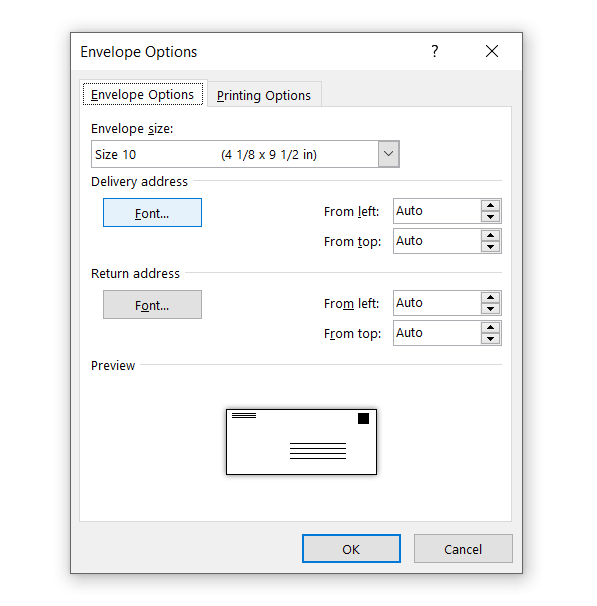 ಅದರ ನಂತರ, ಎನ್ವಲಪ್ ಗಾತ್ರದ ಬಾಕ್ಸ್ನ ಡ್ರಾಪ್-ಡೌನ್ ಬಾಣದ ಕ್ಲಿಕ್ ಮಾಡುವ ಮೂಲಕ ನೀವು ಹೊದಿಕೆ ಗಾತ್ರವನ್ನು ಬದಲಾಯಿಸಬಹುದು.
ಅದರ ನಂತರ, ಎನ್ವಲಪ್ ಗಾತ್ರದ ಬಾಕ್ಸ್ನ ಡ್ರಾಪ್-ಡೌನ್ ಬಾಣದ ಕ್ಲಿಕ್ ಮಾಡುವ ಮೂಲಕ ನೀವು ಹೊದಿಕೆ ಗಾತ್ರವನ್ನು ಬದಲಾಯಿಸಬಹುದು. - ಇಲ್ಲಿ, ನಾವು ಎನ್ವಲಪ್ ಗಾತ್ರ ಹಾಗೆಯೇ.
- ಅದರ ನಂತರ, ನಾವು ಬೋಲ್ಡ್ ಅನ್ನು ಫಾಂಟ್ ಶೈಲಿ >><1 ಎಂದು ಆಯ್ಕೆ ಮಾಡುತ್ತೇವೆ>14 ಫಾಂಟ್ ಗಾತ್ರವಾಗಿ .
- ಇಲ್ಲಿ, ನಾವು ಫಾಂಟ್ ಬಣ್ಣ , ಅಂಡರ್ಲೈನ್ ಅನ್ನು ಇರಿಸುತ್ತೇವೆ ಶೈಲಿ , ಮತ್ತು ಪರಿಣಾಮಗಳು ಅದರಂತೆಆಗಿದೆ.
- ಅದರ ನಂತರ, ಸರಿ ಕ್ಲಿಕ್ ಮಾಡಿ. 14>
- ನಂತರ, ನಾವು ರಿಟರ್ನ್ ವಿಳಾಸ ನ ಫಾಂಟ್ ಮೇಲೆ ಕ್ಲಿಕ್ ಮಾಡಿ.
- ಅದರ ನಂತರ, ನಾವು ಬೋಲ್ಡ್ ಅನ್ನು ಫಾಂಟ್ ಎಂದು ಆಯ್ಕೆ ಮಾಡುತ್ತೇವೆ ಶೈಲಿ >> 14 ಫಾಂಟ್ ಗಾತ್ರ .
- ಅದರ ನಂತರ, ಸರಿ ಕ್ಲಿಕ್ ಮಾಡಿ.
- ಅದರ ನಂತರ, ಎನ್ವಲಪ್ ಆಯ್ಕೆಗಳು ಸಂವಾದ ಪೆಟ್ಟಿಗೆಯಲ್ಲಿ, ಸರಿ ಕ್ಲಿಕ್ ಮಾಡಿ.
- ಅದರ ನಂತರ, ಹಂತ 2 ರಲ್ಲಿ 6 ರಿಂದ ಮುಂದೆ: ಸ್ವೀಕೃತದಾರರನ್ನು ಆಯ್ಕೆ ಮಾಡಿ .
- ನಂತರ, o ಕ್ಲಿಕ್ ಮಾಡಿ ನಮ್ಮ ಎಕ್ಸೆಲ್ ಫೈಲ್ ಅನ್ನು ಸ್ವೀಕೃತದಾರರ ವಿಳಾಸ ಪಟ್ಟಿ ಆಗಿ ಆಯ್ಕೆ ಮಾಡಲು ಬ್ರೌಸ್ ಮಾಡಿ .
- ನಂತರ, ನಾವು ನಮ್ಮ ಎಕ್ಸೆಲ್ ಫೈಲ್ ಅನ್ನು ಆಯ್ಕೆ ಮಾಡುತ್ತೇವೆ ಎಕ್ಸೆಲ್ನಿಂದ ವರ್ಡ್ ಎನ್ವಲಪ್ಗಳಿಗೆ ಮೇಲ್ ವಿಲೀನಗೊಳಿಸಿ >> ತೆರೆಯಿರಿ ಕ್ಲಿಕ್ ಮಾಡಿ.
- ನಂತರ, ಸರಿ ಕ್ಲಿಕ್ ಮಾಡಿ.
- ಇಲ್ಲಿ, ನಾವು ಸ್ವೀಕರಿಸುವವರ ಪಟ್ಟಿಯನ್ನು ಇರುವಂತೆ ಇರಿಸುತ್ತೇವೆ.
- ನಂತರ, ಕ್ಲಿಕ್ ಮಾಡಿ ಸರಿ .
-
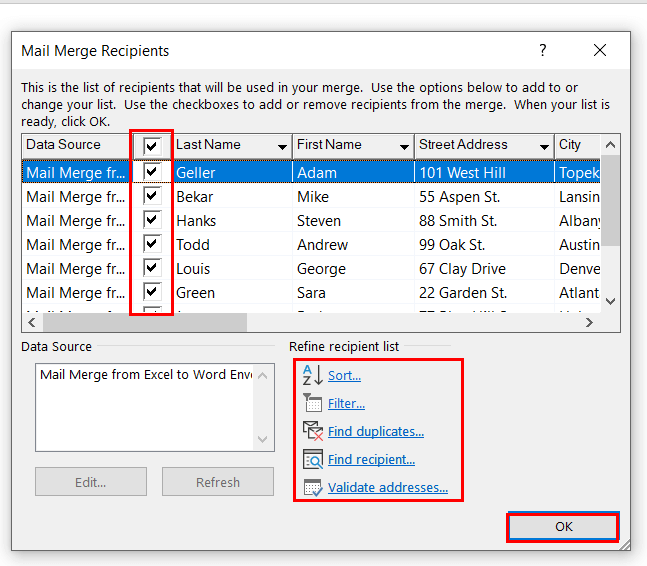 ಅದರ ನಂತರ, ನಾವು ನವೆಲಪ್ನ ಮೇಲಿನ ಎಡ ಮೂಲೆಯಲ್ಲಿ ರಿಟರ್ನ್ ವಿಳಾಸ ಅನ್ನು ಟೈಪ್ ಮಾಡುತ್ತೇವೆ. .
ಅದರ ನಂತರ, ನಾವು ನವೆಲಪ್ನ ಮೇಲಿನ ಎಡ ಮೂಲೆಯಲ್ಲಿ ರಿಟರ್ನ್ ವಿಳಾಸ ಅನ್ನು ಟೈಪ್ ಮಾಡುತ್ತೇವೆ. . - ನಂತರ, ವಿತರಣಾ ವಿಳಾಸ ಬಾಕ್ಸ್ ಅನ್ನು ಸೇರಿಸಲು ನಾವು ಎನ್ವಲಪ್ ಮೇಲೆ ಕ್ಲಿಕ್ ಮಾಡಿ.
- ಅದರ ನಂತರ, ಹಂತ 3 ರಲ್ಲಿ 6 ನಾವು ಮುಂದೆ: ನಿಮ್ಮ ಲಕೋಟೆಯನ್ನು ಜೋಡಿಸಿ ಮೇಲೆ ಕ್ಲಿಕ್ ಮಾಡುತ್ತದೆ.
- ನಂತರ, ನಾವು ವಿಳಾಸ ಬ್ಲಾಕ್ ಅನ್ನು ಆಯ್ಕೆ ಮಾಡುತ್ತೇವೆ .
- ನಂತರ, ಸರಿ ಕ್ಲಿಕ್ ಮಾಡಿ .
- ಇಲ್ಲಿ, ನಾವು ವಿಳಾಸ ಬ್ಲಾಕ್ ಆಯ್ಕೆಯಿಂದ ವಿಳಾಸವನ್ನು ಸೇರಿಸಿದ್ದೇವೆ.
- ಅದರ ನಂತರ, <ನಿಂದ 1>ಹಂತ 4 ರಲ್ಲಿ 6 , ನಾವು ಮುಂದೆ: ನಿಮ್ಮ ಲಕೋಟೆಗಳನ್ನು ಪೂರ್ವವೀಕ್ಷಿಸಿ .
- ನೀವು ಕೆಂಪು ಬಣ್ಣದ ಬಾಕ್ಸ್ ನೊಂದಿಗೆ ಗುರುತಿಸಲಾದ ಬಲಕ್ಕೆ ಬಾಣದ ಅನ್ನು ಕ್ಲಿಕ್ ಮಾಡಿ ಇತರ ಸ್ವೀಕೃತದಾರರ ವಿಳಾಸಗಳ ಪೂರ್ವವೀಕ್ಷಣೆ .
- ನಂತರ, ಹಂತ 5 ರಲ್ಲಿ 6 , ಮುಂದೆ: ವಿಲೀನವನ್ನು ಪೂರ್ಣಗೊಳಿಸಿ ಮೇಲೆ ಕ್ಲಿಕ್ ಮಾಡಿ 1> ವಿಲೀನಗೊಳಿಸಿ ಬಾಕ್ಸ್.
- ನಂತರ, Excel ನಿಂದ Word envelopes ಗೆ ಮೇಲ್ ವಿಲೀನವನ್ನು ಮುದ್ರಿಸಲು ಸರಿ ಕ್ಲಿಕ್ ಮಾಡಿ .
- ನೀವು ಸೇರಿಸಲು ವಿಳಾಸ ಬ್ಲಾಕ್ ಅಥವಾ ಇನ್ಸರ್ಟ್ ವಿಲೀನ ಫೀಲ್ಡ್ ಅನ್ನು ಬಳಸಬಹುದು ಲಕೋಟೆಯಲ್ಲಿ ಸ್ವೀಕೃತದಾರರ ವಿಳಾಸ .
- ಸ್ಟೆಪ್ ಬೈ ಸ್ಟೆಪ್ ಮೇಲ್ ಮರ್ಜ್ ವಿಝಾರ್ಡ್ ಆಯ್ಕೆಯು ನಿಮಗೆ ಗುರುತು ತೆಗೆಯಲು ಸಹಾಯಕವಾಗಿದೆ 2>ಕೆಲವು ಮೂಲ ಡೇಟಾ .
ಮುಂದೆ, ನಿಮ್ಮ ಎಕ್ಸೆಲ್ ಫೈಲ್ನಲ್ಲಿರುವ ಸ್ವೀಕೃತಿದಾರರ ವಿಳಾಸ ಪಟ್ಟಿ ಆಯ್ಕೆಗಳನ್ನು ಆ ಪಟ್ಟಿ ಯಲ್ಲಿ ನೀವು ನೋಡಬಹುದು.
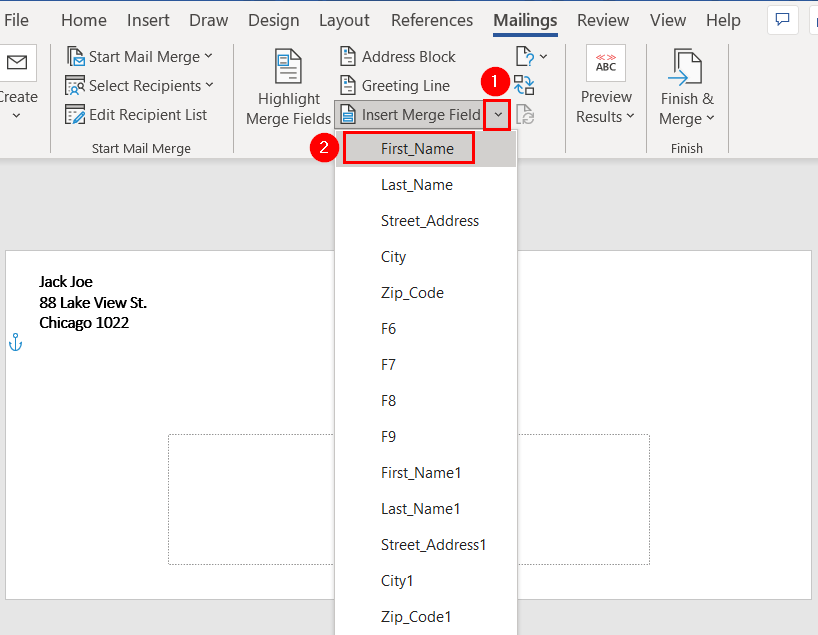
ನೀವು ಸೇರಿಸಲಾದ ಮೊದಲ ಹೆಸರು ಅನ್ನು ನೋಡಬಹುದು DeliveryDeivery address ಬಾಕ್ಸ್ನಲ್ಲಿ ಹೊದಿಕೆ .
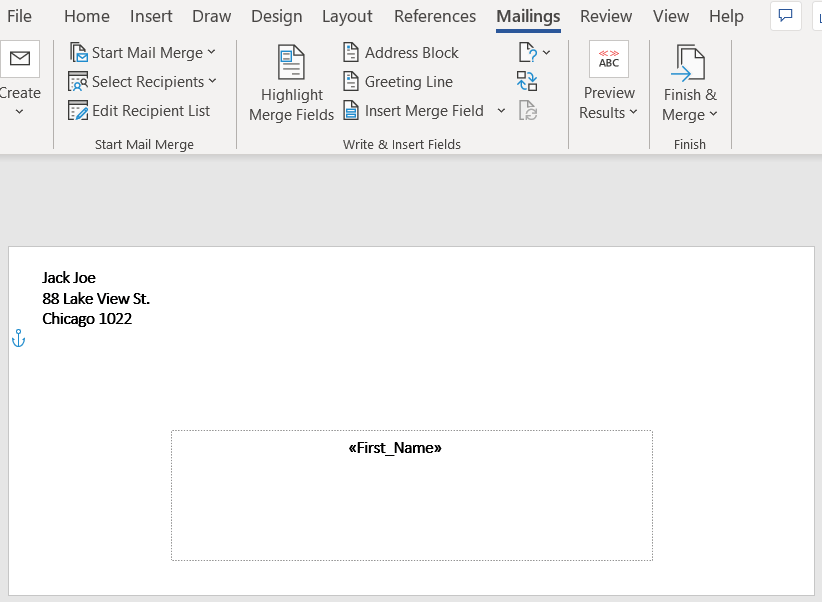
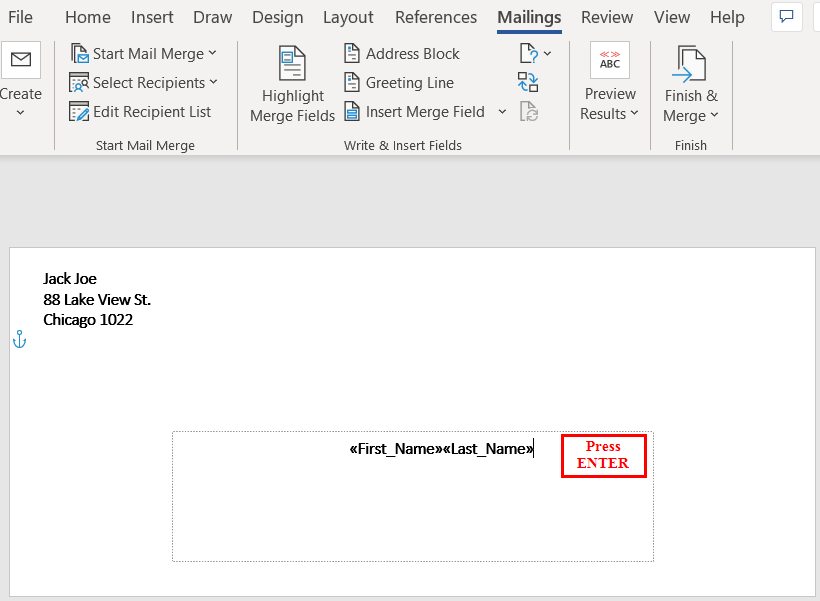
ಇಲ್ಲಿ, ವಿತರಣಾ ವಿಳಾಸ ಲಕೋಟೆಯ ಬಾಕ್ಸ್ನಲ್ಲಿ ನೀವು <1 ಅನ್ನು ನೋಡಬಹುದು>ಸ್ವೀಕೃತದಾರರ ವಿಳಾಸ .
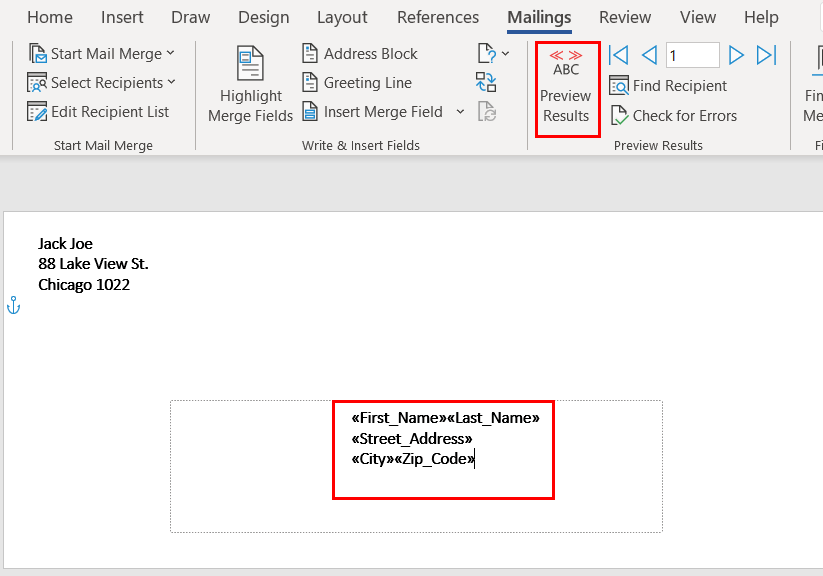
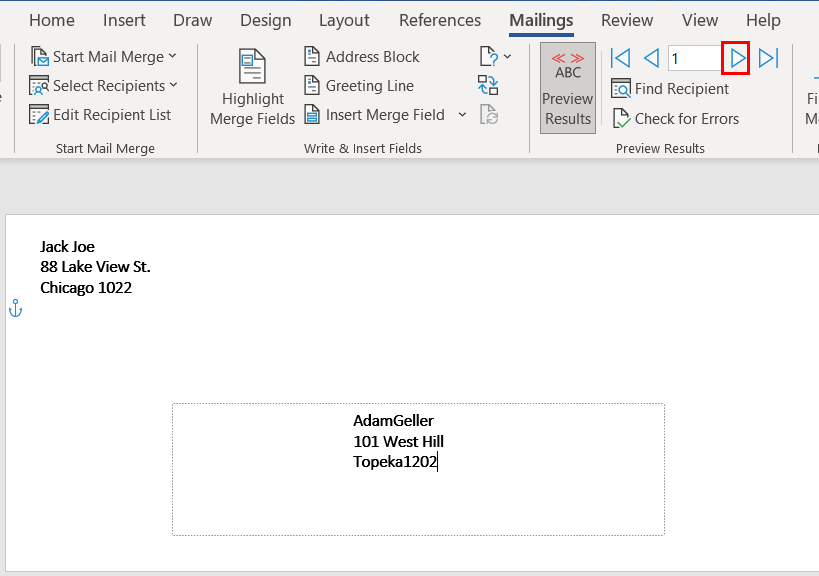
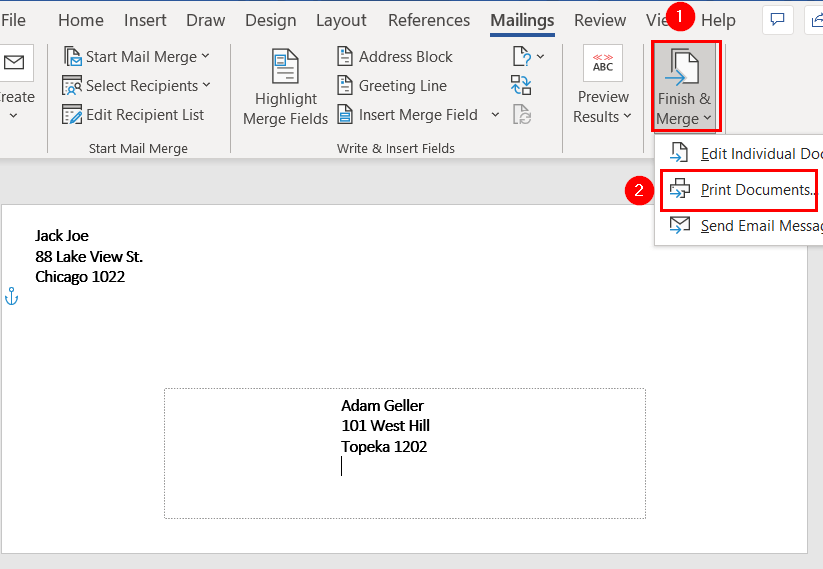
A ಪ್ರಿಂಟರ್ಗೆ ವಿಲೀನಗೊಳಿಸಿ ಡೈಲಾಗ್ ಬಾಕ್ಸ್ ಕಾಣಿಸುತ್ತದೆ.
ಮಾಡು ಖಚಿತವಾಗಿ ಎಲ್ಲಾ ಅನ್ನು ಪ್ರಿಂಟ್ ರೆಕಾರ್ಡ್ಗಳು ಎಂದು ಆಯ್ಕೆಮಾಡಲಾಗಿದೆ.
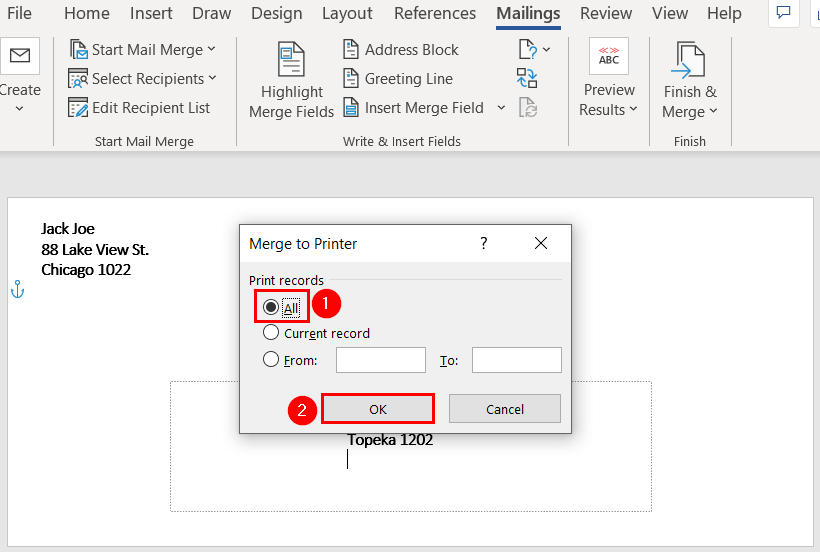
ಮುಂದೆ, ಮುದ್ರಣ ಸಂವಾದ ಪೆಟ್ಟಿಗೆ ಕಾಣಿಸಿಕೊಳ್ಳುತ್ತದೆ.
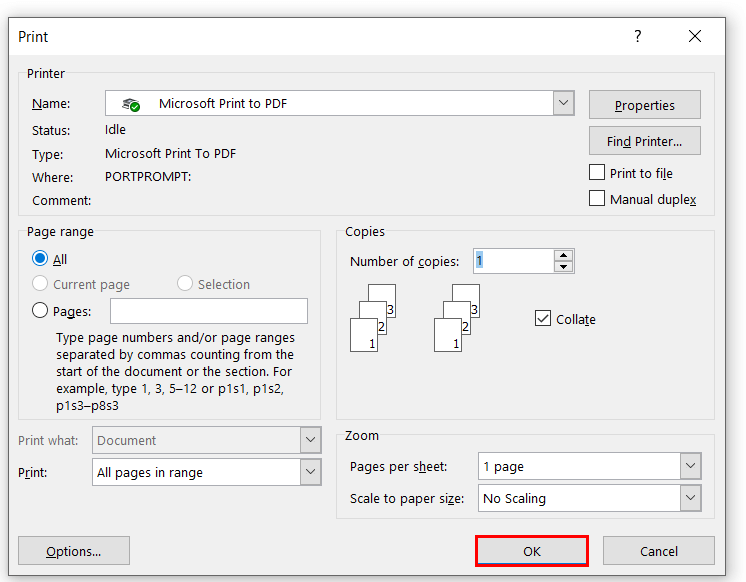
ಇನ್ನಷ್ಟು ಓದಿ: ವರ್ಡ್ ಇಲ್ಲದೆ ಎಕ್ಸೆಲ್ನಲ್ಲಿ ಮೇಲ್ ವಿಲೀನಗೊಳಿಸಿ (2 ಸೂಕ್ತ ಮಾರ್ಗಗಳು)
2. ಎಕ್ಸೆಲ್ನಿಂದ ವರ್ಡ್ ಎನ್ವಲಪ್ಗಳಿಗೆ ಮೇಲ್ ವಿಲೀನಗೊಳಿಸಲು “ಹಂತ-ಮೂಲಕ-ಹಂತದ ಮೇಲ್ ವಿಲೀನ ವಿಝಾರ್ಡ್” ಆಯ್ಕೆಯನ್ನು ಬಳಸಿ
ಈ ವಿಧಾನದಲ್ಲಿ, ನಾವು ಹಂತದ ಮೇಲ್ ವಿಲೀನ ವಿಝಾರ್ಡ್ ಅನ್ನು ಬಳಸುತ್ತೇವೆ ನ ಮೇಲಿಂಗ್ಗಳು ಟ್ಯಾಬ್ನಿಂದ ವರ್ಡ್ ಡಾಕ್ಯುಮೆಂಟ್ಗೆ ಮೇಲ್ಗೆ ಎಕ್ಸೆಲ್ನಿಂದ ವರ್ಡ್ ಎನ್ವಲಪ್ಗಳಿಗೆ ವಿಲೀನಗೊಳ್ಳುತ್ತದೆ .
ಹಂತಗಳು:
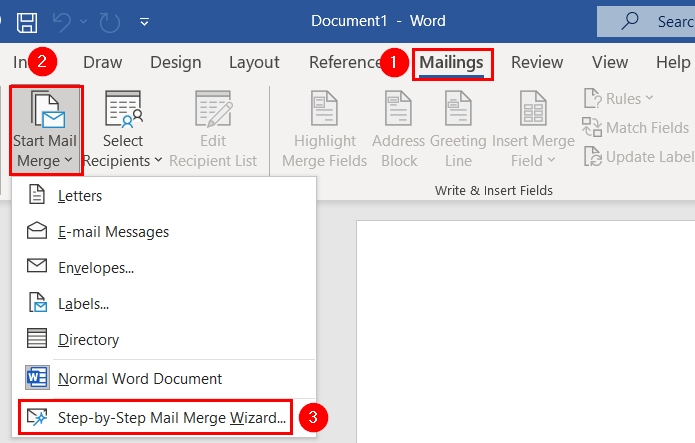
ಮುಂದೆ, ನಾವು ಮೇಲ್ ವಿಲೀನ ಡೈಲಾಗ್ ಬಾಕ್ಸ್ ಅನ್ನು ಇಲ್ಲಿ ನೋಡುತ್ತೇವೆ ವರ್ಡ್ ಡಾಕ್ಯುಮೆಂಟ್ನ ಬಲ ಮೂಲೆಯಲ್ಲಿ .

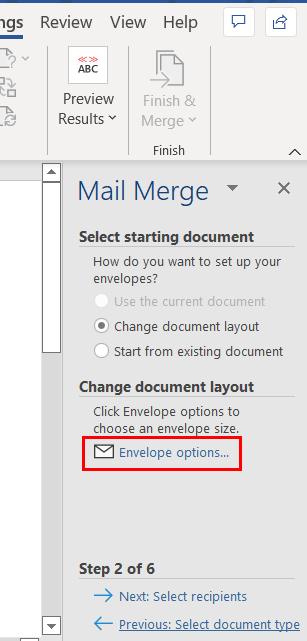
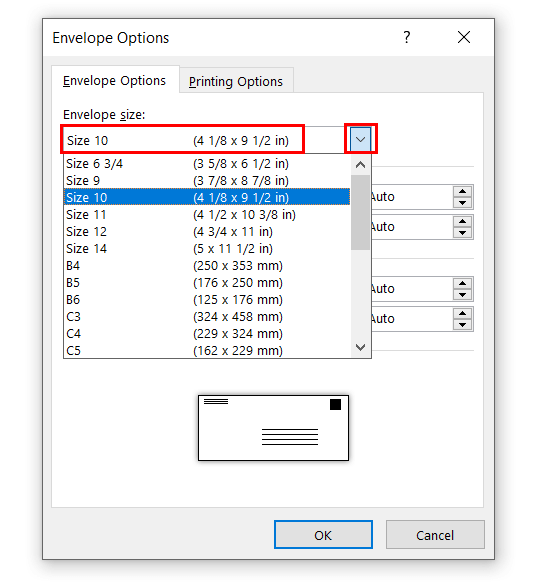 ನಂತರ, ನಾವು ವಿತರಣಾ ವಿಳಾಸ ನ ಫಾಂಟ್ ಮೇಲೆ ಕ್ಲಿಕ್ ಮಾಡಿ.
ನಂತರ, ನಾವು ವಿತರಣಾ ವಿಳಾಸ ನ ಫಾಂಟ್ ಮೇಲೆ ಕ್ಲಿಕ್ ಮಾಡಿ. 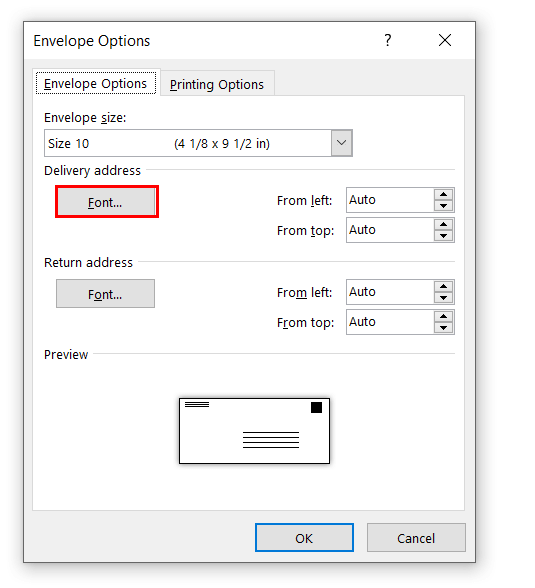 ಎನ್ವಲಪ್ ವಿಳಾಸ ಸಂವಾದ ಪೆಟ್ಟಿಗೆ ಕಾಣಿಸಿಕೊಳ್ಳುತ್ತದೆ.
ಎನ್ವಲಪ್ ವಿಳಾಸ ಸಂವಾದ ಪೆಟ್ಟಿಗೆ ಕಾಣಿಸಿಕೊಳ್ಳುತ್ತದೆ.
ನೀವು ಫಾಂಟ್ ಬಣ್ಣ ಮತ್ತು ಅಂಡರ್ಲೈನ್ ಶೈಲಿ ಅನ್ನು ಕ್ಲಿಕ್ ಮಾಡುವ ಮೂಲಕ ಆಯ್ಕೆ ಮಾಡಬಹುದು 1>ಡ್ರಾಪ್-ಡೌನ್ ಬಾಣ .
ಅದರ ಜೊತೆಗೆ, ನೀವು ಪರಿಣಾಮಗಳು ಅನ್ನು ಆಯ್ಕೆ ಮಾಡಬಹುದು.
ಮುಂದೆ, ನೀವು ಪೂರ್ವವೀಕ್ಷಣೆ ಅನ್ನು ನೋಡುತ್ತೀರಿ.
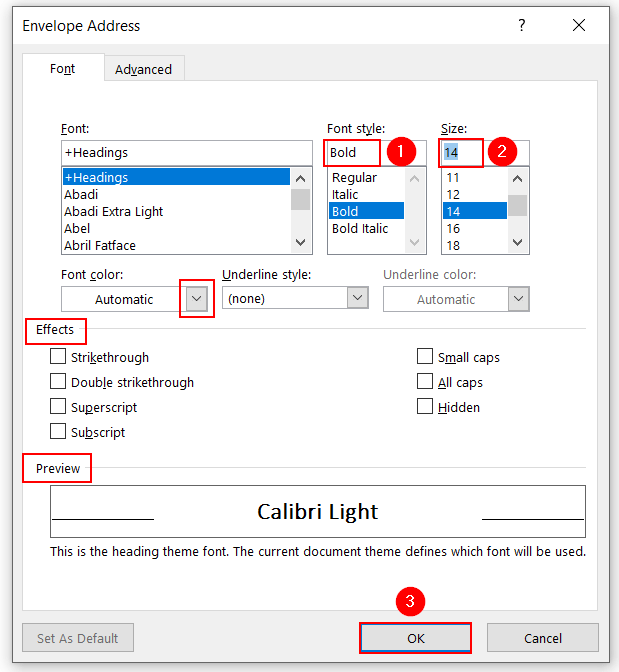
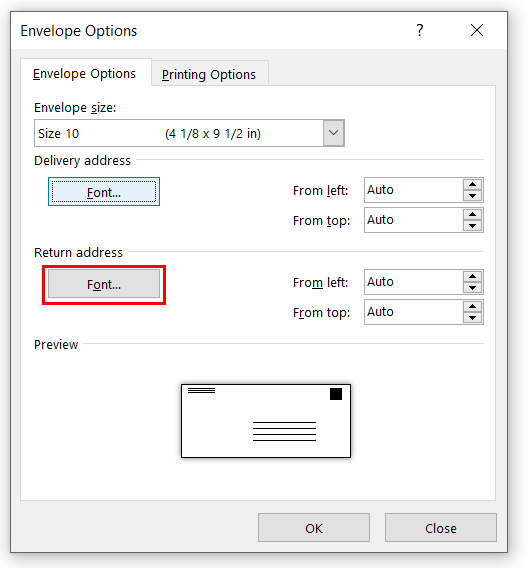
ಒಂದು ಎನ್ವಲಪ್ ರಿಟರ್ನ್ ವಿಳಾಸ ಸಂವಾದ ಪೆಟ್ಟಿಗೆ ಕಾಣಿಸಿಕೊಳ್ಳುತ್ತದೆ.
ನೀವು ಫಾಂಟ್ ಬಣ್ಣ , ಮತ್ತು ಆಯ್ಕೆ ಮಾಡಬಹುದು ಡ್ರಾಪ್-ಡೌನ್ ಬಾಣದ ಮೇಲೆ ಕ್ಲಿಕ್ ಮಾಡುವ ಮೂಲಕ ಶೈಲಿಯನ್ನು ಅಂಡರ್ಲೈನ್ ಮಾಡಿ >ಇಲ್ಲಿ, ನಾವು ಫಾಂಟ್ ಬಣ್ಣ , ಅಂಡರ್ಲೈನ್ ಶೈಲಿ ಮತ್ತು ಪರಿಣಾಮಗಳು ಅನ್ನು ಹಾಗೆಯೇ ಇರಿಸಿಕೊಳ್ಳುತ್ತೇವೆ.
ಮುಂದೆ, ನೀವು ನೋಡುತ್ತೀರಿ ಪೂರ್ವವೀಕ್ಷಣೆ .
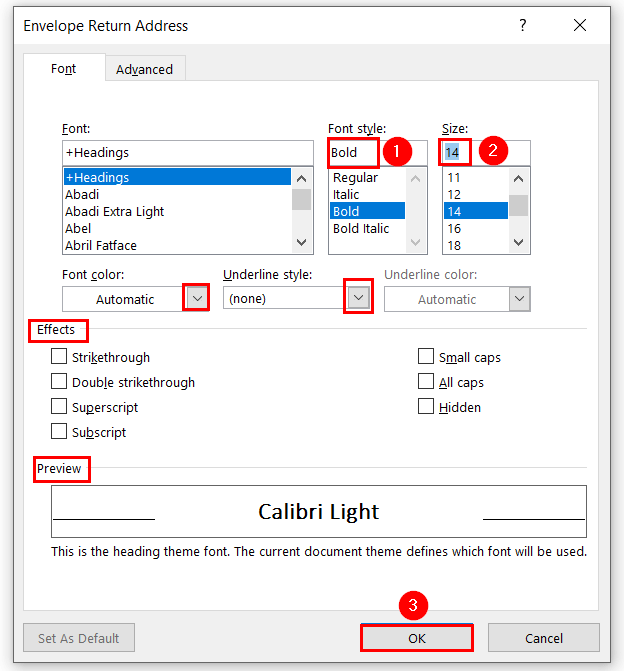
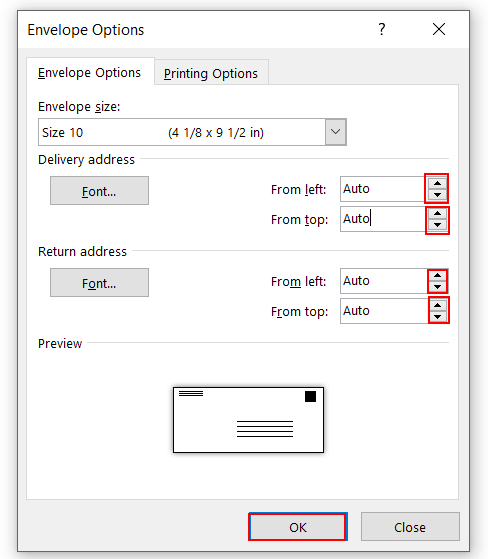
ಮುಂದೆ, ನೀವು ನೋಡಬಹುದು ಹೊದಿಕೆ ಅನ್ನು ರಚಿಸಲಾಗಿದೆ.
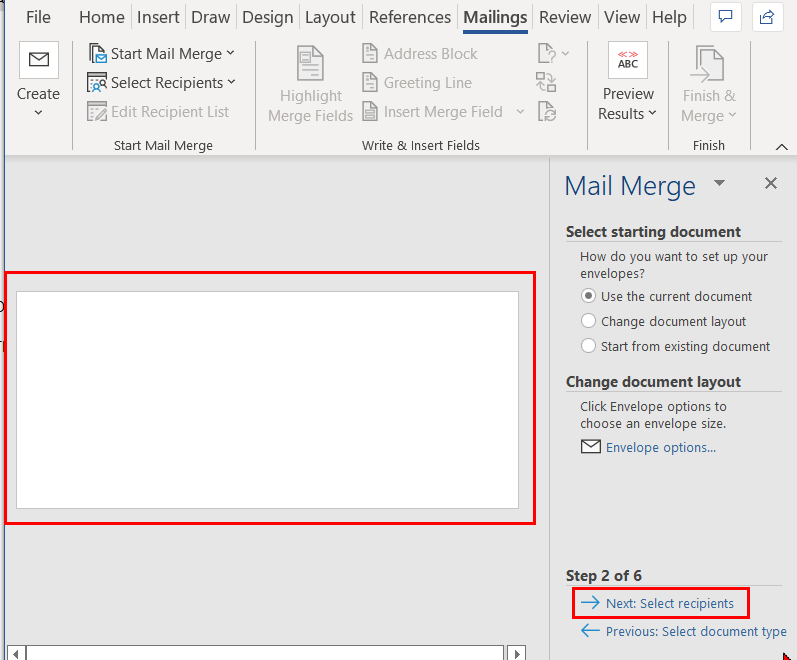
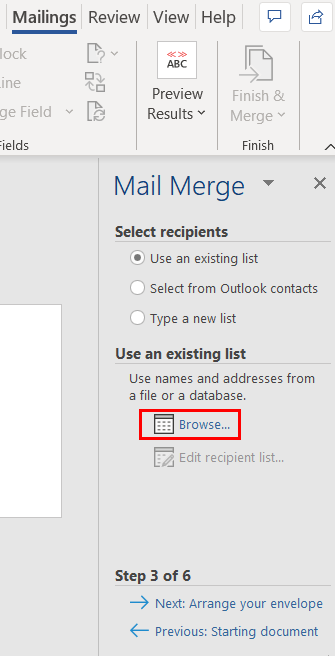
- >ನಂತರ, ನಾವು ನಮ್ಮ ಎಕ್ಸೆಲ್ ಫೈಲ್ಗೆ ನ್ಯಾವಿಗೇಟ್ ಮಾಡುತ್ತೇವೆ.
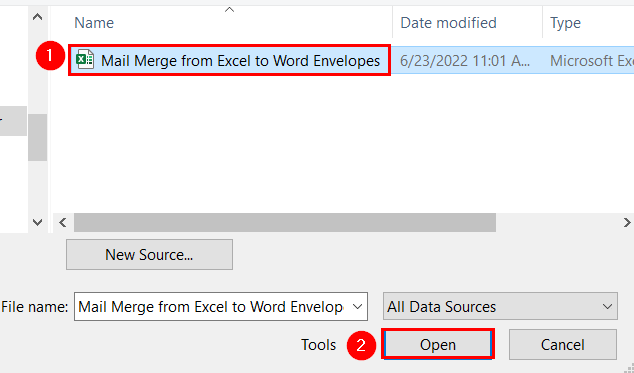
A ಟೇಬಲ್ ಆಯ್ಕೆಮಾಡಿ ಸಂವಾದ ಪೆಟ್ಟಿಗೆ ಕಾಣಿಸಿಕೊಳ್ಳುತ್ತದೆ.
ಖಾತ್ರಿಪಡಿಸಿಕೊಳ್ಳಿ ಡೇಟಾದ ಮೊದಲ ಸಾಲು ಕಾಲಮ್ ಅನ್ನು ಒಳಗೊಂಡಿದೆಶಿರೋಲೇಖ ಅನ್ನು ಗುರುತಿಸಲಾಗಿದೆ .
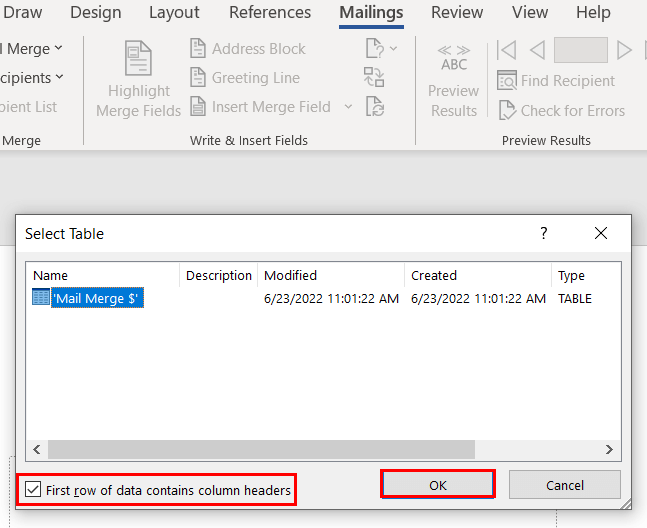
ಮುಂದೆ, ಮೇಲ್ ವಿಲೀನ ಸ್ವೀಕೃತಿದಾರರು ಸಂವಾದ ಪೆಟ್ಟಿಗೆ ಕಾಣಿಸಿಕೊಳ್ಳುತ್ತದೆ.
ನೀವು ಈ ಸಂವಾದ ಪೆಟ್ಟಿಗೆಯಿಂದ ಅನ್ಮಾರ್ಕ್ ಡೇಟಾ ಮೂಲ , ಮತ್ತು ಜೊತೆಗೆ ಅಂದರೆ, ನೀವು ಸ್ವೀಕೃತದಾರರ ಪಟ್ಟಿಯನ್ನು ಪರಿಷ್ಕರಿಸಬಹುದು .
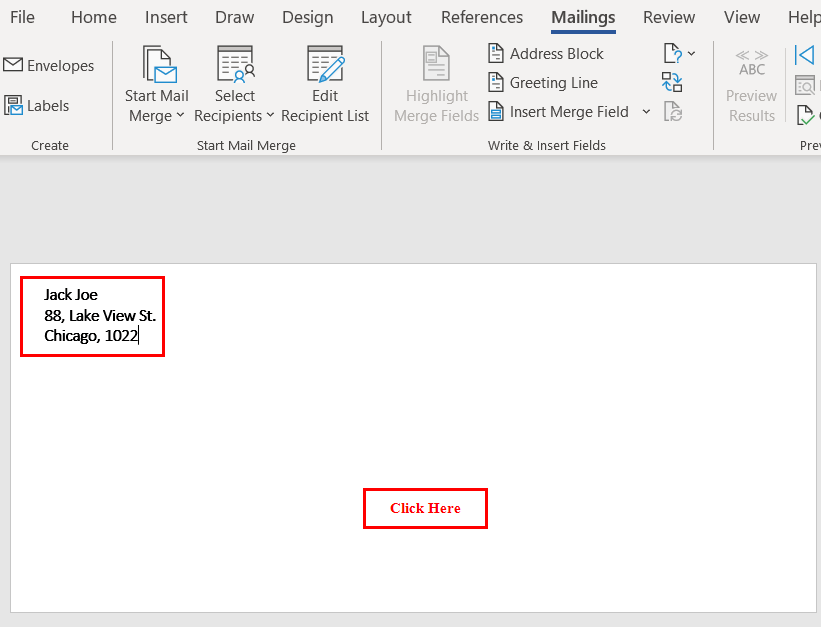
ನಂತರ, ನೀವು ಡೆಲಿವರಿ ವಿಳಾಸ ಬಾಕ್ಸ್ ಅನ್ನು ನೋಡಬಹುದು.
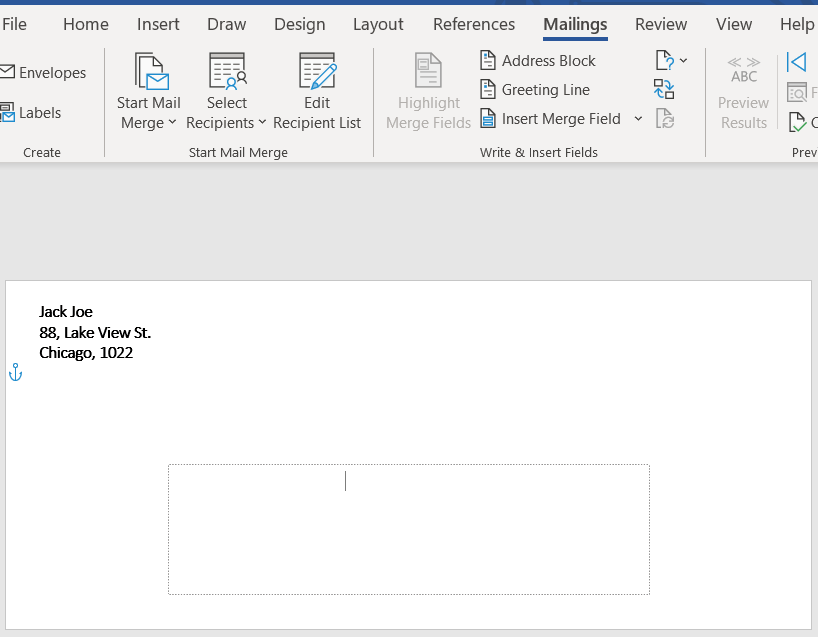
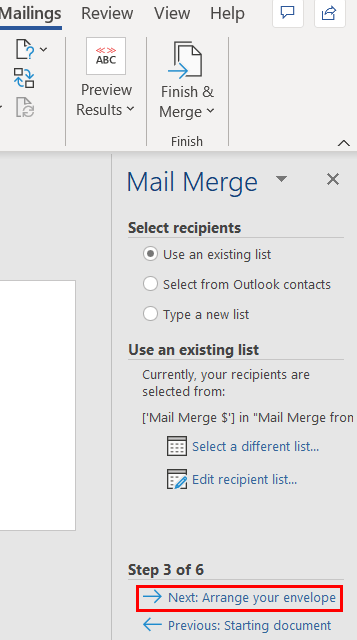
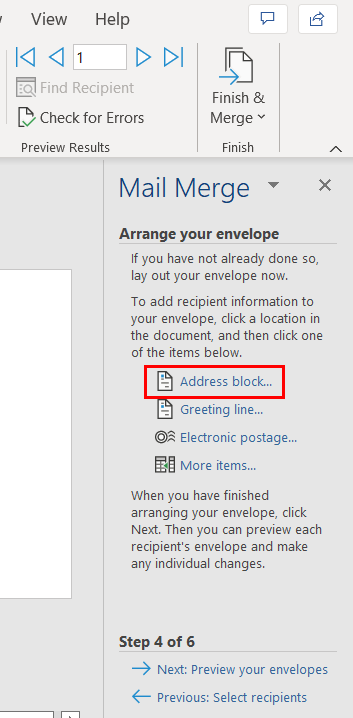
ಒಂದು ಅಡ್ರೆಸ್ ಬ್ಲಾಕ್ ಡೈಲಾಗ್ ಬಾಕ್ಸ್ ಕಾಣಿಸುತ್ತದೆ.
ಇಲ್ಲಿ, ನಾವು ಮೊದಲನೆಯ ವಿಳಾಸವನ್ನು ನೋಡುತ್ತೇವೆ ಪೂರ್ವವೀಕ್ಷಣೆ ಬಾಕ್ಸ್ನಲ್ಲಿ ಸ್ವೀಕರಿಸುವವರು. ಕೆಂಪು ಬಣ್ಣದ ಬಾಕ್ಸ್ ಎಂದು ಗುರುತಿಸಲಾದ ಬಲಕ್ಕೆ ಬಾಣದ ಮೇಲೆ ಕ್ಲಿಕ್ ಮಾಡುವ ಮೂಲಕ ನಾವು ಇತರ ವಿಳಾಸಗಳನ್ನು ನೋಡಬಹುದು.
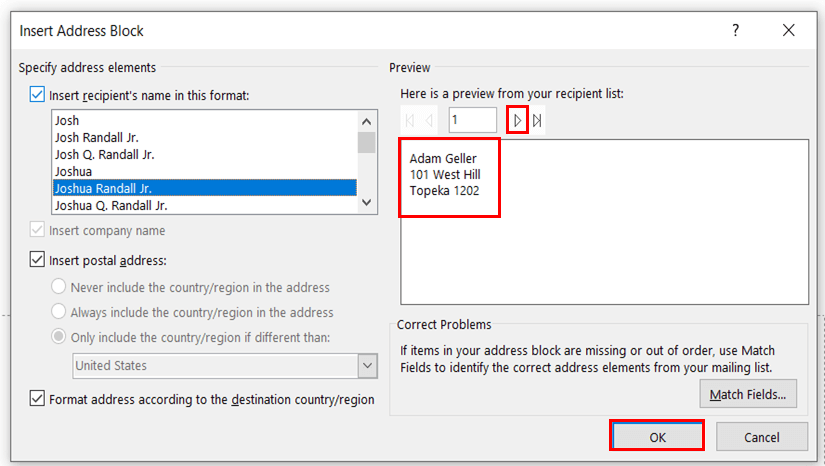
ಇಲ್ಲಿ, ಎಕ್ಸೆಲ್ನಿಂದ ವರ್ಡ್ ಎನ್ವಲಪ್ಗಳಿಗೆ ಮೇಲ್ ವಿಲೀನವನ್ನು ರಚಿಸಲು ವಿಳಾಸವನ್ನು ನೀವು ಸೇರಿಸಬಹುದು, ಇನ್ನಷ್ಟು ಐಟಂಗಳನ್ನು ಕ್ಲಿಕ್ ಮಾಡುವ ಮೂಲಕ ಹಾಗೆಯೇ.
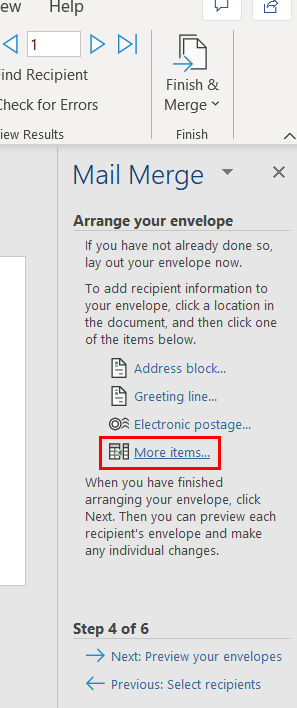
ನೀವು ಇನ್ನಷ್ಟು ಐಟಂಗಳನ್ನು ಕ್ಲಿಕ್ ಮಾಡಿದರೆ, ನೀವು ಇನ್ಸರ್ಟ್ ವಿಲೀನ ಕ್ಷೇತ್ರಗಳು ಪಟ್ಟಿಯನ್ನು ನೋಡುತ್ತೀರಿ.
ನೀವು ವಿಳಾಸವನ್ನು ಹಸ್ತಚಾಲಿತವಾಗಿ ನಿಂದ ಸೇರಿಸಬಹುದುಈ ಪಟ್ಟಿ.
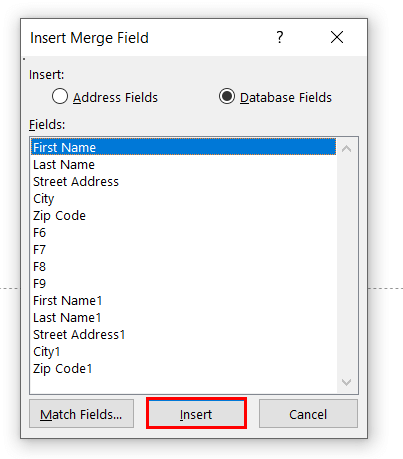
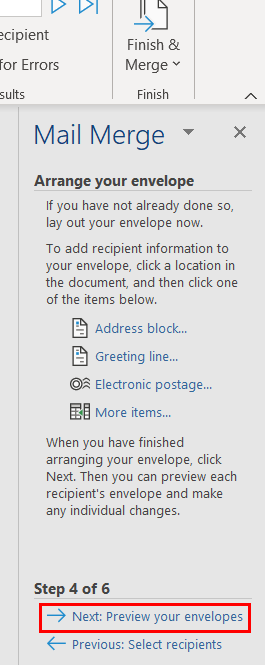
ಈಗ, ನೀವು <1 ಅನ್ನು ನೋಡಬಹುದು ಮೊದಲ ಸ್ವೀಕೃತದಾರರ ವಿಳಾಸದ ಪೂರ್ವವೀಕ್ಷಣೆ .
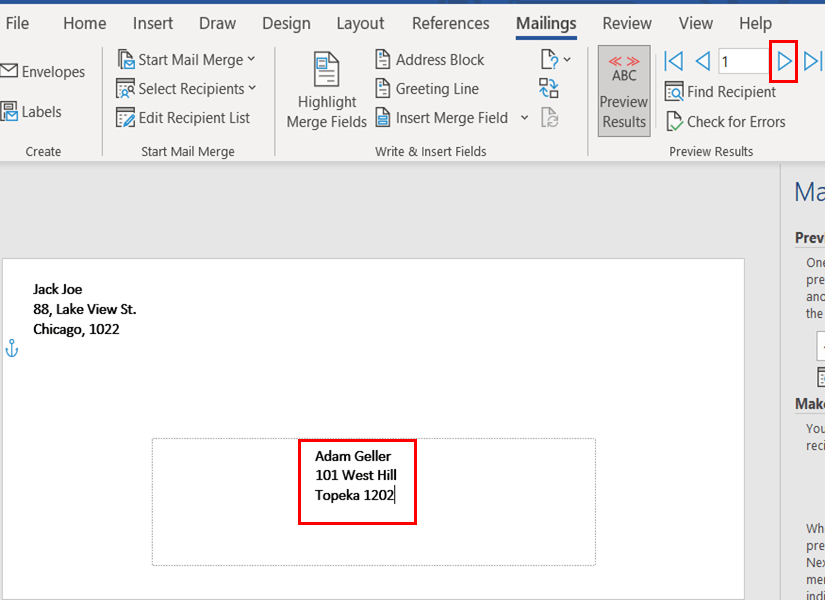
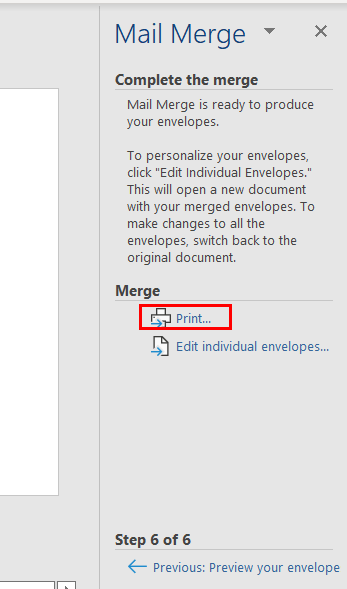
ಒಂದು ಮುದ್ರಕಕ್ಕೆ ವಿಲೀನ ಸಂವಾದ ಪೆಟ್ಟಿಗೆ ಕಾಣಿಸಿಕೊಳ್ಳುತ್ತದೆ.
ಖಾತ್ರಿಪಡಿಸಿಕೊಳ್ಳಿ ಎಲ್ಲಾ ಅನ್ನು ಪ್ರಿಂಟ್ ರೆಕಾರ್ಡ್ಗಳು ಎಂದು ಆಯ್ಕೆಮಾಡಲಾಗಿದೆ.
ನಂತರ, ಸರಿ ಕ್ಲಿಕ್ ಮಾಡಿ. 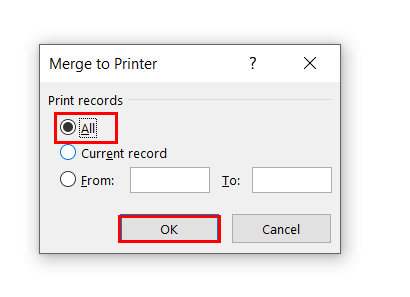 ಮುಂದೆ, ಒಂದು ಪ್ರಿಂಟ್ ಡೈಲಾಗ್ ಬಾಕ್ಸ್ ಕಾಣಿಸುತ್ತದೆ.
ಮುಂದೆ, ಒಂದು ಪ್ರಿಂಟ್ ಡೈಲಾಗ್ ಬಾಕ್ಸ್ ಕಾಣಿಸುತ್ತದೆ.
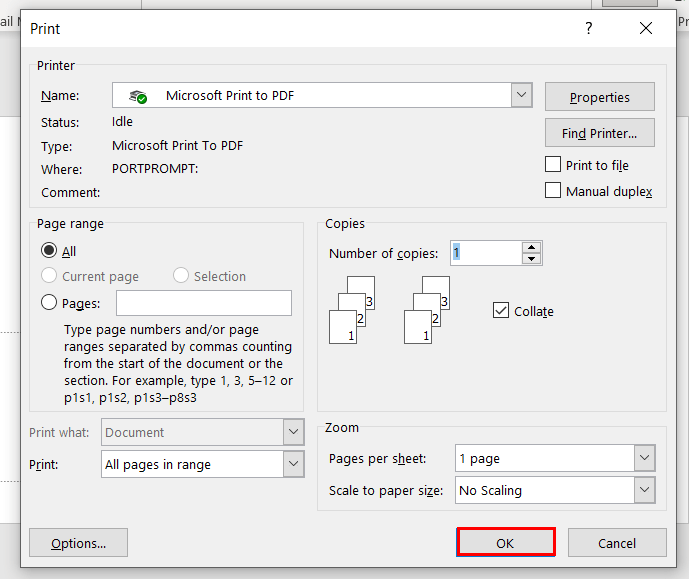
ಇನ್ನಷ್ಟು ಓದಿ: ಎಕ್ಸೆಲ್ನಿಂದ ವರ್ಡ್ಗೆ ಚಿತ್ರಗಳನ್ನು ವಿಲೀನಗೊಳಿಸಲು ಮೇಲ್ ಮಾಡುವುದು ಹೇಗೆ (2 ಸುಲಭ ಮಾರ್ಗಗಳು)
ನೆನಪಿಡಬೇಕಾದ ವಿಷಯಗಳು
ಅಭ್ಯಾಸ ವಿಭಾಗ
ನಿಮ್ಮ ಹಾಳೆಯ ಅಭ್ಯಾಸ ವಿಭಾಗದಲ್ಲಿ, ನೀವು ಇದನ್ನು ಅಭ್ಯಾಸ ಮಾಡಬಹುದು

